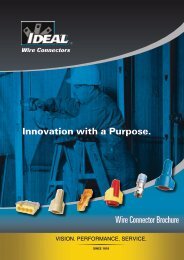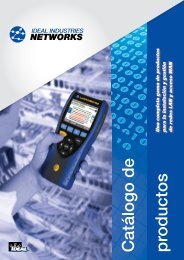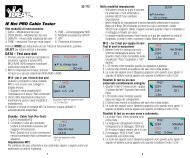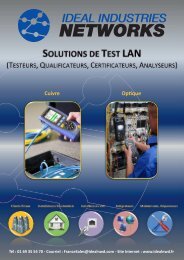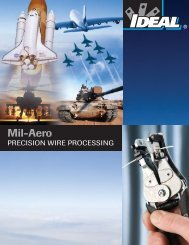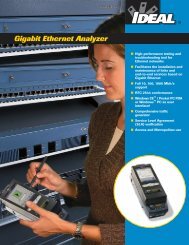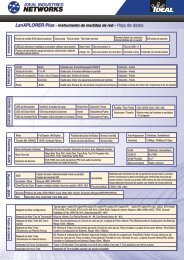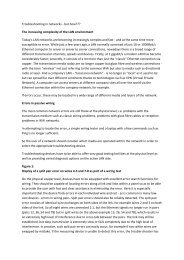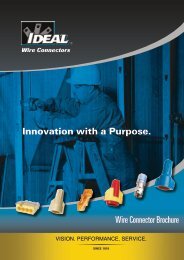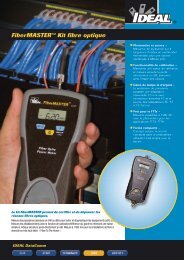Technical Manual IDEAL OTDR French - Trend Communications Ltd.
Technical Manual IDEAL OTDR French - Trend Communications Ltd.
Technical Manual IDEAL OTDR French - Trend Communications Ltd.
- No tags were found...
Create successful ePaper yourself
Turn your PDF publications into a flip-book with our unique Google optimized e-Paper software.
<strong>IDEAL</strong> INDUSTRIES, INC.MANUEL TECHNIQUE<strong>IDEAL</strong> <strong>OTDR</strong>Form number: 33-960 Series Revision: September 11, 2008
Copyright © 2008 <strong>IDEAL</strong> Tous droits réservés. La reproduction, le stockagedans un système d’extraction ou la transmission de tout ou partie de laprésente publication, que ce soit par voie électronique, mécanique ou toutautre moyen, notamment par photocopie, enregistrement ou autre, sansautorisation écrite préalable de <strong>IDEAL</strong> (<strong>IDEAL</strong>), sont formellementinterdits.Les informations fournies par <strong>IDEAL</strong> sont considérées comme étantexactes et fiables. Cependant, <strong>IDEAL</strong> n’assumera aucune responsabilitéconcernant leur utilisation ou les violations de brevets ou autres droits detiers pouvant résulter de leur utilisation. Aucune licence n’est concédéepar implication ni autrement conformément à tout droit attaché au brevetd’<strong>IDEAL</strong>.Le code CAGE (code d’identification pour les entreprises et organismesgouvernementaux américains) d’<strong>IDEAL</strong>, en vertu de l’Organisation duTraité de l’Atlantique Nord (OTAN), est le 0L8C3.Les informations contenues dans la présente publication sont sujettes àmodification sans avis préalable.Marques commercialesLes marques commerciales d’<strong>IDEAL</strong> sont identifiées comme telles.Cependant, la présence ou l’absence d’une telle identification n’affectepas le statut légal des marques commerciales.Unités de mesureLes unités de mesure mentionnées dans la présente publication sontconformes aux normes et aux pratiques SI.Version : 4.0.1ii<strong>IDEAL</strong>
Table des matièresTable des matièresInformations relatives à la certification .................................................................................. vi1 Présentation de l’<strong>IDEAL</strong> <strong>OTDR</strong> ..................................................................... 1Caractéristiques principales ....................................................................................................1Sources d’alimentation ...........................................................................................................5Applications courantes ...........................................................................................................5Principes de base du fonctionnement d’un <strong>OTDR</strong> ...................................................................6Conventions ............................................................................................................................82 Informations relatives à la sécurité ............................................................ 9Informations sur la sécurité laser (appareils sans LVD) ............................................................9Informations sur la sécurité laser (appareils avec LVD) ..........................................................10Informations sur la sécurité électrique ..................................................................................103 Initiation à votre <strong>OTDR</strong> .............................................................................. 11Mise sous et hors tension de l’appareil .................................................................................11Utilisation des menus et du clavier .......................................................................................134 Personnalisation de votre <strong>OTDR</strong> ................................................................ 15Sélection des unités de distance ...........................................................................................15Sélection de la langue de travail ...........................................................................................16Configuration de la date et de l’heure ..................................................................................17Ajustement de la luminosité .................................................................................................18Sélection d’une imprimante ..................................................................................................19Configuration des paramètres de gestion de l’alimentation .................................................205 Configuration de l’<strong>OTDR</strong> ............................................................................ 21Installation de l’interface universelle (UI) ..............................................................................21Nettoyage et connexion des fibres optiques .........................................................................22Modification des paramètres <strong>OTDR</strong> généraux .......................................................................23Modification des paramètres d’acquisition ...........................................................................25Modification des paramètres d’analyse ................................................................................29Modification des seuils de succès/d’échec ............................................................................32Modification des paramètres de macrocourbure ..................................................................34Modification des paramètres de stockage ............................................................................36<strong>OTDR</strong>iii
Table des matières6 Test des fibres .............................................................................................39Test en mode Auto ................................................................................................................40Test en mode Recherche de défaut .......................................................................................44Test en mode Manuel (avancé) .............................................................................................46Surveillance des fibres en mode Temps réel ..........................................................................49Conditions d’injection pour les mesures multimodes ...........................................................527 Gestion des résultats de test .....................................................................55Panneau Résumé ..................................................................................................................55Panneau Événements ............................................................................................................56Panneau Trace .......................................................................................................................56Panneau Info trace ................................................................................................................57Utilisation des marqueurs .....................................................................................................59Utilisation des commandes zoom .........................................................................................60Impression des résultats de test ............................................................................................63Ouverture des fichiers de trace .............................................................................................64Enregistrement des fichiers ...................................................................................................65Vérification de la mémoire disponible ..................................................................................67Création de répertoires .........................................................................................................67Copie, attribution d'un nouveau nom ou suppression de fichiers et de répertoires ..............68Transfert des résultats sur un ordinateur ..............................................................................718 Utilisation de l’<strong>OTDR</strong> comme source lumineuse .......................................75Activation/désactivation d’une source lumineuse .................................................................76Modulation du signal source ................................................................................................779 Entretien ......................................................................................................79Nettoyage des connecteurs UI ..............................................................................................80Rechargement des piles principales ......................................................................................83Remplacement des piles .......................................................................................................85Réétalonnage de l’appareil ...................................................................................................86Mise à niveau des logiciels de l’<strong>IDEAL</strong> <strong>OTDR</strong> .........................................................................87Recyclage et mise au rebut (concerne uniquement l’Union Européenne) ..............................8910 Dépannage ..................................................................................................91Résolution de problèmes courants ........................................................................................91Accès à l’aide en ligne ..........................................................................................................95Contacter le Groupe de soutien technique ...........................................................................96Transport ..............................................................................................................................98iv<strong>IDEAL</strong>
Table des matières11 Garantie ...................................................................................................... 99Informations générales .........................................................................................................99Responsabilité .....................................................................................................................100Exclusions ...........................................................................................................................101Entretien et réparations ......................................................................................................102<strong>IDEAL</strong> Centres de service internationaux .............................................................................103A Description des types d’événements ...................................................... 105Début de section ...............................................................................................................105Fin de section ....................................................................................................................105Fibre continue ....................................................................................................................106Fin d’analyse ......................................................................................................................107Événement non réfléchissant .............................................................................................108Événement réfléchissant ....................................................................................................109Événement positif ..............................................................................................................111Niveau d’injection ..............................................................................................................112Section de fibre .................................................................................................................113Événement réfléchissant fusionné ......................................................................................114Écho ..................................................................................................................................116Événement réfléchissant (écho possible) ............................................................................117Index .............................................................................................................. 119<strong>OTDR</strong>v
Informations relatives à la certificationInformations relatives à la certificationInformations FCCL’équipement de test électronique est exempté de conformité à la partie 15(FCC) aux États-Unis. Cependant, la plupart des équipements <strong>IDEAL</strong> sontsoumis à des tests de vérification de conformité périodiques.Informations L’équipement de test électronique est soumis à la norme EMC dictéepar l’Union européenne. La norme EN61326 prévoit des exigencesen matière d’émission et d’immunité visant le matériel de laboratoire,les équipements de mesure et de commande. Cet appareil a été soumisà des tests poussés conformément aux normes et exigences de l’Unioneuropéenne.vi<strong>IDEAL</strong>
Informations relatives à la certificationDECLARATION OF CONFORMANCEIdeal Industries LimitedUnit 3, Europa CourtEuropa BoulevardWestbrookWarringtonCheshireWA5 7TNUnited KingdomDeclare that the following product(s):<strong>IDEAL</strong> 33-960 Series handheld <strong>OTDR</strong> with all accessoriesto which this declaration relates are in conformity with the following standard(s) or othernormative document(s):EN 55022:1998/A2:2003EN 60825-1:1994/A2:2001EN 61326:1997/A3:2003Limits and Methods of Measurement of RadioDisturbance Characteristics of InformationTechnology EquipmentSafety of laser products – Part 1: Equipmentclassifications, requirements, and user´s guideElectrical Equipment for Measurement, Controland Laboratory Use – EMC Requirementsfollowing the provisions of the following European Community Directives:89/336/EEC Electromagnetic Compatibility and 72/23/EEC Low Voltage Safety.Issued on 1st of July, 2008For and on behalf of Ideal Industries at the above addressTony Kumeta,European General ManagerIdeal Industries LimitedUnit 3, Europa CourtEuropa BoulevardWestbrookWarringtonCheshireWA5 7TNUnited Kingdomwww.europe.idealindustries.de<strong>OTDR</strong>vii
1 Présentation de l’<strong>IDEAL</strong> <strong>OTDR</strong>L’<strong>IDEAL</strong> <strong>OTDR</strong> est un <strong>OTDR</strong> portatif compact optimisé pour le test desréseaux FTTx/d’accès. Il peut être équipé de multiples options, telles qu’unwattmètre, un localisateur visuel de défauts (LVD) et une sonded’inspection de fibre.Caractéristiques principalesDémarrage du test par simple pression d’une touchePossibilité de générer des acquisitions en 5 secondesUn ou deux ports <strong>OTDR</strong> (monomode, multimode ou longueur d’ondefiltrée)Écran optimisé pour utilisation en extérieurPorts USB (hôte et client)Œillet pour sangle de bandoulièreConnecteur RJ-45Connecteur dechargeur/adaptateur c.a.DEL indiquantl’état de chargement des piles(une par pile)SocleÉcranClavier<strong>OTDR</strong> 1
Présentation de l’<strong>IDEAL</strong> <strong>OTDR</strong>Caractéristiques principalesPort du localisateurvisuel de défautset capuchon mou (option)Port <strong>OTDR</strong> monomodePort du détecteur dewattmètre (option)Port infrarouge(pour imprimante)Sur certains modèles uniquement :Port <strong>OTDR</strong> monomode pour testen serviceOUPort <strong>OTDR</strong> multimodeConnecteur de sonde d’inspectionPort hôte USB(pour transfert de données à l’aided’un lecteur mémoire)Port client USB(pour transfert de données viaActiveSync)Note : Les ports et connecteurs de votre appareil peuvent différer de ceux del’illustration.2 <strong>IDEAL</strong>
Présentation de l’<strong>IDEAL</strong> <strong>OTDR</strong>Caractéristiques principalesAutres utilitaires de test :Localisateur visuel de défauts permettant d’analyser ou d’identifier desfibres (option)Sonde vidéo d’inspection de fibre (option)Wattmètre (option)Étiquette de sécurité et numérode série (sous le socle)Étiquettes de référence rapideCompartiment à piles(deux piles rechargeables)<strong>OTDR</strong> 3
Présentation de l’<strong>IDEAL</strong> <strong>OTDR</strong>Caractéristiques principalesAutres caractéristiques utiles :Seuils de test personnalisables avec analyse visuelle dessuccès/échecsMémoire permettant d’enregistrer 500 traces <strong>OTDR</strong> et transfertpossible des données vers un ordinateurFonctions d’économie d’énergie : rétroéclairage automatique ou arrêtde l’appareilInterface graphique multilingueAide en ligne complète disponible à partir de chaque fonction etétiquettes de référence rapide apposées à l’arrière de l’appareilPost-traitement des données : vous pouvez installer le logiciel <strong>OTDR</strong>Viewer (fourni dans le CD d’installation) sur un ordinateur afind’afficher et analyser des traces <strong>OTDR</strong>. Vous pouvez égalementaccéder à d’autres fonctions telles que les suivantes :impression personnaliséeimpression par lotsconversion des traces dans de nombreux formats tels queTelcordia ou ASCII4 <strong>IDEAL</strong>
Présentation de l’<strong>IDEAL</strong> <strong>OTDR</strong>Principes de base du fonctionnement d’un <strong>OTDR</strong>Principes de base du fonctionnement d’un<strong>OTDR</strong>Un <strong>OTDR</strong> envoie des impulsions lumineuses courtes dans une fibre.La lumière est dispersée dans la fibre en raison des discontinuités(par exemple, connecteurs défectueux, épissures, courbures et défauts).Ensuite, l’<strong>OTDR</strong> détecte et analyse les signaux rétrodiffusés. L’intensité dessignaux est mesurée à intervalles spécifiques et permet de caractériser lesévénements.L’<strong>OTDR</strong> calcule les distances comme suit :oùctnDistance =c--nt× --2= vitesse de la lumière dans le vide (2,998 x 10 8 m/s)= temps entre l’envoi de l’impulsion et sa réception= indice de réfraction de la fibre testée(tel que spécifié par le fabricant)Un <strong>OTDR</strong> utilise les effets de dispersion de Rayleigh et de réflexion deFresnel pour analyser l’état des fibres, mais la réflexion de Fresnel estplusieurs dizaines de milliers de fois supérieure à la rétrodiffusion entermes de puissance.6 <strong>IDEAL</strong>
Présentation de l’<strong>IDEAL</strong> <strong>OTDR</strong>Principes de base du fonctionnement d’un <strong>OTDR</strong>La dispersion de Rayleigh se produit lorsqu’une impulsion se déplacele long de la fibre et que de petites variations dans le matériau, tellesque les variations et discontinuités de l’indice de réfraction,provoquent la dispersion de la lumière dans toutes les directions.Cependant, le phénomène de petites portions de lumière seréfléchissant directement vers le transmetteur est appelérétrodiffusion.Les réflexions de Fresnel se produisent lorsque la lumière traversant lafibre rencontre des changements brusques dans la densité dumatériau qui peuvent survenir lors des connexions ou coupures enprésence d’un entrefer. Une très grande quantité de lumière estréfléchie par rapport à la dispersion de Rayleigh. L’intensité de laréflexion dépend du degré de changement dans l’indice de réfraction.Impulsions lumineusesImpulsions lumineusesJeu d’instructionsDiodelaserGénérateurd’impulsionsCoupleuroptiqueSignal retournéPhotodétecteuràavalanche (APD)Convertisseur analogiquevers numérique (CAN)Signal analyséPort<strong>OTDR</strong>FibreRéflexions revenantvers l’<strong>OTDR</strong>MicroprocesseurAffichageLorsque la trace complète s’affiche, chaque point représente unemoyenne de nombreux points d’échantillonnage. Vous devez effectuerun zoom pour voir chaque point (voir Utilisation des commandes zoomàlapage60).<strong>OTDR</strong> 7
Présentation de l’<strong>IDEAL</strong> <strong>OTDR</strong>ConventionsConventionsAvant d’utiliser le produit décrit dans le présent manuel, l’utilisateur se doitde bien saisir les conventions suivantes :AVERTISSEMENTIndique un danger potentiel susceptible d’entraîner la mort ou desblessures graves. Avant de poursuivre, assurez-vous de biencomprendre et vous conformer aux conditions requises.MISE EN GARDEIndique un danger potentiel susceptible d’entraîner des blessureslégères ou moyennement graves. Avant de poursuivre, assurez-vousde bien comprendre et vous conformer aux conditions requises.MISE EN GARDEIndique un danger potentiel susceptible d’entraîner des dommagesmatériels. Avant de poursuivre, assurez-vous de bien comprendre etvous conformer aux conditions requises.IMPORTANTFait référence aux informations sur ce produit dont vous devezimpérativement tenir compte.8 <strong>IDEAL</strong>
2 Informations relatives à lasécuritéAVERTISSEMENTN’installez pas et ne retirez pas de fibre en cas de source lumineuseactive. Ne regardez jamais dans une fibre active et veillez à toujoursprotéger vos yeux.AVERTISSEMENTL’utilisation de commandes, réglages et procédures à des finsd’exploitation et d’entretien autres que celles indiquées dans leprésent document peut entraîner une exposition à des radiationsdangereuses.Informations sur la sécurité laser(appareils sans LVD)Votre appareil est un produit laser Classe 1M conforme aux normesIEC 60825-1 Amendement 2 : 2001 et 21 CFR 1040.10. Des radiations laserinvisibles peuvent être émises au niveau du port de sortie.Ce produit ne présente pas de danger dans des conditions defonctionnement raisonnablement prévisibles, mais peut s’avérerdangereux si vous utilisez des optiques sans faisceau divergent oucollimaté. Ne regardez pas directement le faisceau avec des instrumentsoptiques.Étiquette apposéeà l’arrière(sous le socle)<strong>OTDR</strong> 9
Informations relatives à la sécuritéInformations sur la sécurité laser (appareils avec LVD)Informations sur la sécurité laser(appareils avec LVD)Votre appareil est un produit laser Classe 3R conformément aux normesIEC 60825-1 Amendement 2 : 2001 et 21 CFR 1040.10. Il peut s’avérerdangereux si vous regardez directement le faisceau.L’étiquette suivante indique que le produit contient une source Classe 3R :Étiquette apposée à l’arrière(sous le socle)Mention indiquée sur lepanneau de connecteurInformations sur la sécurité électriqueLe chargeur/adaptateur c.a. fourni avec cet appareil (14,4 W/9 V) estspécialement conçu pour fonctionner avec votre <strong>IDEAL</strong> <strong>OTDR</strong>.AVERTISSEMENTUtilisez le chargeur/adaptateur c.a. à l’intérieuruniquement.Les autres chargeurs/adaptateurs c.a. ou sourcesd’alimentation (par exemple, allume-cigare) doivent générerau moins 12 W.10 <strong>IDEAL</strong>
3 Initiation à votre <strong>OTDR</strong>Mise sous et hors tension de l’appareilLorsque vous mettez l’appareil sous tension, vous pouvez immédiatementl’utiliser dans des conditions normales.Lorsque l’appareil est hors tension, il conserve les paramètres dans samémoire interne :Paramètres de testSeuils définis par l’utilisateurParamètres d’économie d’énergie, LCD et régionauxRésultats des tests enregistrésIMPORTANTSi vous retirez les piles (et que le chargeur/adaptateur c.a. estdéconnecté), l’appareil se met hors tension sans enregistrer leséléments indiqués ci-dessus.<strong>OTDR</strong> 11
Initiation à votre <strong>OTDR</strong>Mise sous et hors tension de l’appareilDeux méthodes vous permettent de mettre hors tension l’ <strong>IDEAL</strong> <strong>OTDR</strong>Mise en veille : lors de la prochaine mise sous tension de votreappareil, vous retrouverez rapidement votre environnement de travail.Arrêt : coupe complètement l’alimentation de l’appareil, qui exécuteraune routine de redémarrage la prochaine fois que vous l’utiliserez.Vous pouvez opter pour cette méthode si vous ne prévoyez pasd’utiliser votre appareil pendant une semaine ou plus.Pour mettre l’appareil sous tension :Appuyez sur Pwr. L’appareil s’initialise pendant quelques secondes etaffiche le panneau Paramètres <strong>OTDR</strong>.Pour activer le mode mise en veille :Maintenez la touche Pwr enfoncée pendant environ deux secondes.Relâchez-la dès que vous entendez un bip.Pour procéder à l’arrêt :Maintenez la touche Pwr enfoncée pendant environ cinq secondes.Un premier bip est émis ; relâchez la touche après avoir entendu ledeuxième.12 <strong>IDEAL</strong>
Initiation à votre <strong>OTDR</strong>Utilisation des menus et du clavierUtilisation des menus et du clavierVous pouvez accéder aux outils optiques à partir du clavier ou du menu.Les options de menu peuvent différer selon la configuration de votreappareil.Barre d’étatNom de l’utilitaire (<strong>OTDR</strong>, Gestionnaire de fichiers, LVD, etc.)Nom de la traceStatut de l’<strong>OTDR</strong>(actif/non actif)État des piles et du chargeur/adaptateur c.a.Activer la fonctionaffichée juste au-dessusClavierFaire défiler les fonctionsdisponiblesAnnuler/quitter lafonction en coursDémarrer (ou arrêter)une acquisitionAccéder au menu principalSe déplacer, sélectionnerdes éléments et modifierdes paramètresAjuster la luminosité(quatre niveaux)Mettre sous/hors tensionAccéder à l’aide surla fonction en coursPour accéder aux fonctions principales :1. Appuyez sur la touche Menu.2. Sélectionnez une fonction à l’aide des flèches, puis appuyez sur Select.<strong>OTDR</strong> 13
Initiation à votre <strong>OTDR</strong>Utilisation des menus et du clavierPour activer les fonctions F1/F2 :1. Affichez la fonction ou le paramètre souhaité à l’aide des flèches defonction gauche/droite (situées de chaque côté des touches F1/F2).2. Appuyez sur la touche F1 ou F2 située juste au-dessous.Pour afficher et modifier les paramètres à l’écran :1. Sélectionnez un élément (liste, clavier, case à cocher, etc.) à l’aide desflèches.2. Appuyez sur Select pour l’activer ou l’ouvrir.Pour entrer du texte ou des chiffres à l’aide d’un clavier virtuel :Déplacez le curseur dans le texte à l’aide des flèches de fonctiongauche/droite (situées de chaque côté des touches F1/F2).Sélectionnez un caractère à l’aide des flèches haut/bas etgauche/droite, puis appuyez sur Select pour l’ajouter.Appuyez sur OK (touche F1) pour accepter l’élément, puis masquer leclavier.14 <strong>IDEAL</strong>
4 Personnalisation de votre<strong>OTDR</strong>Sélection des unités de distanceTrois unités de distance sont disponibles : mètres, miles et kilopieds.Note : Les valeurs d’atténuation sont toujours exprimées en dB par kilomètre.Pour sélectionner des unités de distance :1. Appuyez sur Menu, sélectionnezConfiguration > Appareil, puis appuyezsur Select.2. Affichez Paramètres régionaux à l’aidedes flèches de fonction gauche/droite,puis appuyez sur F2 pour afficher lepanneau.3. Appuyez sur Select pour ouvrir la liste Unité distance.4. L’unité de distance courante étant en surbrillance, les flèches haut/baspour sélectionner celle souhaitée, puis appuyez sur Select pourl’activer.<strong>OTDR</strong> 15
Personnalisation de votre <strong>OTDR</strong>Sélection de la langue de travailSélection de la langue de travailVous pouvez afficher l’interface utilisateur dans l’une des languesdisponibles (celle par défaut étant l’anglais). Si d’autres langues sont parla suite disponibles, remplacez le logiciel de l’appareil pour pouvoir yaccéder (voir Mise à niveau des logiciels de l’<strong>IDEAL</strong> <strong>OTDR</strong> à la page 94).Les valeurs sont conservées en mémoire lorsque vous mettez l’appareilhors tension.Pour sélectionner une nouvelle langue :1. Appuyez sur Menu, sélectionnezConfiguration > Appareil, puis appuyez surSelect.2. Affichez Paramètres régionaux à l’aidedes flèches de fonction gauche/droite,puis ouvrez le panneau (touche F1/F2).3. Sélectionnez la liste Langue à l’aide des flèches haut/bas, puisappuyez sur Select pour l’ouvrir.4. La langue courante étant en surbrillance, les flèches haut/bas poursélectionner celle souhaitée, puis appuyez sur Select pour l’activer.Après avoir modifié la langue, vous devrez redémarrer votre appareil.16 <strong>IDEAL</strong>
Personnalisation de votre <strong>OTDR</strong>Configuration de la date et de l’heureConfiguration de la date et de l’heureLors de l’enregistrement des résultats, l’appareil enregistre également ladate et l’heure correspondantes.Vous devez entrer la date au format jour-mois-année et l’heure au formatsur 24 heures.Vous pouvez également modifier le fuseau horaire.Pour configurer la date et l’heure :1. Appuyez sur Menu, sélectionnezConfiguration > Appareil, puis appuyezsur Select.2. Affichez Paramètres régionaux à l’aidedes flèches de fonction gauche/droite,puis ouvrez le panneau (touche F1/F2).3. Utilisez les flèches de direction pour sélectionner le paramètre de dateou d’heure, puis appuyez sur Select pour afficher le clavier virtuel(pour plus d’informations sur l’utilisation des claviers, reportez-vous àla section Utilisation des menus et du clavier à la page 13).4. Entrez la nouvelle valeur et appuyez sur OK (touche F1/F2).Pour modifier le fuseau horaire :1. Appuyez sur Menu, sélectionnezConfiguration > Appareil, puis appuyezsur Select.2. Affichez Paramètres régionaux à l’aidedes flèches de fonction gauche/droite,puis ouvrez le panneau (touche F1/F2).3. Sélectionnez la liste Fuseau à l’aide desflèches, puis appuyez sur Select pour l’ouvrir.4. Le fuseau horaire courant étant en surbrillance, les flèches haut/baspour sélectionner celui souhaité, puis appuyez sur Select pour l’activer.<strong>OTDR</strong> 17
Personnalisation de votre <strong>OTDR</strong>Ajustement de la luminositéAjustement de la luminositéVous pouvez ajuster la luminosité de l’écran. Les valeurs sont conservéesen mémoire lorsque vous mettez l’appareil hors tension.Pour ajuster la luminosité de l’écran :Appuyez plusieurs fois sur la touche pour passer d’un niveau deluminosité à l’autre (0-3-6-9).OU1. Appuyez sur Menu, sélectionnezConfiguration > Appareil, puis appuyezsur Select.2. Si nécessaire, affichez Général à l’aidedes flèches de fonction gauche/droite,puis ouvrez le panneau (touche F1/F2).Par défaut, le curseur Luminosité est sélectionné.3. Utilisez les flèches gauche/droite pour ajuster le niveau de luminosité.18 <strong>IDEAL</strong>
Personnalisation de votre <strong>OTDR</strong>Sélection d’une imprimanteSélection d’une imprimantePour imprimer des rapports, vous devez d’abord configurer l’imprimante.Votre appareil prend uniquement en charge l’imprimante Printek 2” etcommunique avec celle-ci via le port infrarouge situé sur le panneausupérieur de l’appareil.Si vous souhaitez utiliser une imprimante réseau ou imprimer un autretype de rapports, vous devez transférer les fichiers souhaités sur unordinateur équipé de <strong>OTDR</strong> Viewer.Pour sélectionner une imprimante :1. Appuyez sur Menu, sélectionnezConfiguration > Appareil, puisappuyez sur Select.2. Si nécessaire, affichez Général à l’aidedes flèches de fonction gauche/droite,puis ouvrez le panneau (touche F1/F2).3. Sélectionnez la liste Imprimante à l’aide des flèches haut/bas, puisappuyez sur Select pour l’ouvrir.4. L’imprimante courante étant en surbrillance, les flèches haut/bas poursélectionner celle souhaitée, puis appuyez sur Select pour l’activer.<strong>OTDR</strong> 19
Personnalisation de votre <strong>OTDR</strong>Configuration des paramètres de gestion de l’alimentationConfiguration des paramètres de gestion del’alimentationPour économiser de l’énergie, vous pouvez configurer l’appareil pour quel’écran s’éteigne en cas d’inactivité prolongée.Vous pouvez configurer des durées d’inactivité pour les piles et lechargeur/adaptateur c.a. L’appareil passe en mode mise en veille aprèsexpiration de la durée spécifiée (voir Mise sous et hors tension de l’appareilà la page 11).Les valeurs sont conservées en mémoire lorsque vous mettez l’appareilhors tension.Note : Lorsque le rétroéclairage est atténué, le fonctionnement de l’appareil n’estpas interrompu. Appuyez sur une touche pour revenir en fonctionnementnormalPour configurer les paramètres de gestion de l’alimentation :1. Appuyez sur Menu, sélectionnezConfiguration > Appareil, puis appuyezsur Select.2. Affichez Énergie à l’aide des flèches defonction gauche/droite, puis ouvrez lepanneau (touche F1/F2).3. Accédez à la section Éteindre rétro ou Éteindre app. à l’aide desflèches haut /bas.4. Sélectionnez la liste relative aux piles ou au chargeur/adaptateur c.a. àl’aide des flèches haut/bas, puis appuyez sur Select pour l’ouvrir.5. La durée courante étant en surbrillance, utilisez les flèches haut/baspour sélectionner celle souhaitée (ou Jamais), puis appuyez sur Selectpour confirmer votre sélection.20 <strong>IDEAL</strong>
5 Configuration de l’<strong>OTDR</strong>Installation de l’interface universelle (UI)Le socle fixe est disponible pour les connecteurs polis avec angle (APC) etsans angle (UPC).Pour installer un adaptateur de connecteur UI sur le socle UI :1. Tenez l’adaptateur de connecteur UI de sorte que le cache-poussières’ouvre vers le bas.2 3 42. Fermez le cache-poussière afin d’avoir une meilleure prise del’adaptateur.3. Insérez l’adaptateur sur le socle.4. Tout en poussant fermement, tournez l’adaptateur sur le socle dans lesens des aiguilles d’une montre pour le verrouiller.<strong>OTDR</strong> 21
Configuration de l’<strong>OTDR</strong>Nettoyage et connexion des fibres optiquesNettoyage et connexion des fibres optiquesIMPORTANTPour assurer une puissance maximale et éviter des lectureserronées :Nettoyez toujours les extrémités de la fibre comme expliquéci-après avant de les insérer dans le port. <strong>IDEAL</strong> ne peut êtretenu pour responsable des dommages ou erreurs occasionnéspar une mauvaise manipulation ou un mauvais nettoyage desfibres.Vérifiez que votre câble de raccordement dispose desconnecteurs appropriés. La connexion de connecteurs inadaptéspourrait endommager les férules.Pour connecter le câble à fibres optiques au port :1. Alignez avec précaution le connecteur et le port afin d’éviter quel’extrémité de la fibre n’entre en contact avec la partie externe du portou toute autre surface.Si votre connecteur est équipé d’un ergot, assurez-vous de bien lepositionner dans l’encoche correspondante du port.2. Enfoncez le connecteur dans le port de sorte que le câble à fibresoptiques soit correctement positionné, garantissant ainsi un boncontact.Si votre connecteur est équipé d’une bague filetée, serrez leconnecteur de sorte à maintenir fermement la fibre en place,sans exagérer, afin de ne pas endommager la fibre et le port.Note: Si votre câble à fibres optiques n’est pas correctement aligné et/ou branché,vous remarquerez une réflexion et une perte très importantes.22 <strong>IDEAL</strong>
Modification des paramètres <strong>OTDR</strong> générauxModification des paramètres <strong>OTDR</strong> générauxVous pouvez configurer les préférences suivantes :Grille : vous pouvez afficher ou masquer la grille qui s’affiche enarrière-plan du graphique. Par défaut, la grille est affichée.Zoom et marqueurs : vous pouvez afficher ou masquer les contrôlesdu zoom ainsi que les marqueurs apparaissant sur le graphique. Zoom automatique sur la section de fibre : Vous pouvez configurerl’affichage de manière à n’afficher que la portion de trace située entrele début et la fin de section de la trace en affichage « trace complète ».Par défaut, cette fonction est sélectionnée.Même si l’application effectue automatiquement un zoom avant surla section de fibre, vous pouvez l’ajuster manuellement. Vous pouvezmême effectuer un zoom avant sur les événements situés hors de lasection de fibre. Pour plus d’informations sur l’utilisation descommandes de zoom, voir Utilisation des commandes zoom à lapage 60.Fichier de référence : vous pouvez activer ou désactiver la sélectiond’une trace de référence. Une trace de référence permet de comparerles fibres d’un même câble, de contrôler leur détérioration ou decomparer les fibres avant et après l’installation. Cette trace s’afficheen rouge sur le graphique.Panneau Résumé (disponible uniquement avec le progiciel FTTx enoption) : par défaut, le panneau Résumé s’affiche automatiquementdès qu’une acquisition est terminée. Vous pouvez désactiver cetaffichage automatique (l’accès se fait à partir du bouton Résumé dupanneau <strong>OTDR</strong>).<strong>OTDR</strong> 23
Modification des paramètres <strong>OTDR</strong> générauxSections d’événement (fibre) : vous pouvez afficher ou masquer lessections d’événement (fibre) dans le panneau Événements, enfonction des types de valeurs à afficher. Si vous affichez les sectionsd’événement, le panneau Événements indique la longueur etl’atténuation de section.Par exemple, en masquant les sections d’événement (fibre), vouspouvez connaître le cumul des pertes d’épissure ou du connecteur,au lieu d’une valeur de perte pour le lien entier. Les informationsrelatives aux sections d’événement sont également disponibles dans lepanneau Trace, dans le tableau des événements situé juste au-dessousdu graphique.Pour modifier les paramètres <strong>OTDR</strong> généraux :1. Appuyez sur le bouton Menu, sélectionnezConfiguration > <strong>OTDR</strong>, puis appuyez surSelect.2. Affichez le panneau Général (touche F1/F2).3. Mettez en surbrillance l’élément de votrechoix à l’aide des flèches haut/bas, puisappuyez sur Select pour le sélectionner.Appuyez une deuxième fois sur Select pour désactiver l’option.Pour rétablir la configuration par défaut d’usine :1. Appuyez sur Menu, sélectionnez Configuration > <strong>OTDR</strong>, puis appuyezsur Select.2. Dans le panneau Général, sélectionnez Par défaut à l’aide des flèches,puis appuyez sur Select pour confirmer.24 <strong>IDEAL</strong>
Modification des paramètres d’acquisitionModification des paramètres d’acquisitionVous pouvez modifier les paramètres tels que l’IR (indice de groupe), larétrodiffusion et le facteur hélicoïdal. Vous avez également la possibilitéd’activer ou de désactiver la vérification du premier connecteur.Modification de l’IR, de la rétrodiffusion et dufacteur hélicoïdalVotre unité contient des valeurs d’IR (indice de groupe), de rétrodiffusionet de facteur hélicoïdal par défaut que vous pouvez modifier dans le cas oùelles ne correspondraient pas à vos besoins de test. Il est conseillé deconfigurer ces valeurs avant d’exécuter les tests afin qu’elles puissent êtreappliquées à toutes les nouvelles traces acquises.L’indice de réfraction (IR) (également connu sous le nom d’indice degroupe) permet de convertir le temps de vol en distance. Il estessentiel d’utiliser un IR correct pour toutes les mesures <strong>OTDR</strong>associées à une distance (position d’événement, atténuation, longueurtotale, etc.). L’IR est fourni par le fabricant du câble ou de la fibre.La valeur de rétrodiffusion (Rayleigh) représente la quantité derétrodiffusion dans une fibre donnée. Elle est utilisée dans le calcul del’ORL et de la réflectance, et peut généralement être obtenue auprèsdu fabricant du câble.Le facteur hélicoïdal prend en compte la différence entre la longueurdu câble et celle de la fibre contenue dans le câble. Ce facteur ne variepas selon les longueurs d’onde.La longueur de l’axe de distance <strong>OTDR</strong> est toujours équivalente à lalongueur physique du câble (et non de la fibre).<strong>OTDR</strong> 25
Modification des paramètres d’acquisitionPour modifier les paramètres d’IR, de rétrodiffusion et de facteurhélicoïdal :1. Appuyez sur le bouton Menu, sélectionnezConfiguration > <strong>OTDR</strong>, puis appuyez surSelect.2. Affichez le panneau Acquisition(touche F1/F2).3. Sélectionnez l’option de longueur d’onde àl’aide des flèches haut/bas, puis appuyez sur Select pour l’ouvrir.4. Sélectionnez la longueur d’onde pour laquelle modifier les paramètres.Appuyez ensuite sur Select pour confirmer votre sélection.5. Utilisez les flèches de direction pour sélectionner le paramètre devotre choix, puis appuyez sur Select pour afficher le clavier virtuel(pour plus d’informations sur l’utilisation des claviers, reportez-vous àla section Utilisation des menus et du clavier à la page 13).IMPORTANTIl est conseillé de modifier la valeur de rétrodiffusion par défautuniquement si vous disposez des valeurs fournies par le fabricantde la fibre. Si la configuration de ce paramètre est incorrecte, vosmesures de réflectance le seront également.6. Entrez la nouvelle valeur et appuyez sur OK (touche F1/F2).Lorsque vous saisissez la valeur, l’application indique la valeurminimum ou maximum autorisée.26 <strong>IDEAL</strong>
Modification des paramètres d’acquisitionActivation ou désactivation de la vérification dupremier connecteurLa fonction de vérification du premier connecteur permet de vérifier labonne connexion des fibres à l’<strong>OTDR</strong>. Elle vérifie le niveau d’injection et laréflectance du premier connecteur. En cas de perte ou de réflectanceanormalement élevée lors du premier branchement, un message s’affiche.Cette fonction est activée ou désactivée pour toutes les longueurs d’onde àla fois.Pour activer ou désactiver la vérification du premier connecteur :1. Appuyez sur le bouton Menu, sélectionnezConfiguration > <strong>OTDR</strong>, puis appuyez surSelect.2. Affichez le panneau Acquisition(touche F1/F2).3. Mettez en surbrillance l’option Vérification1er connecteur à l’aide des flèches haut/bas, puis appuyez sur Selectpour la sélectionner.Appuyez une deuxième fois sur Select pour désactiver l’option.<strong>OTDR</strong> 27
Modification des paramètres d’acquisitionRestauration des paramètres d’acquisition pardéfaut d’usineVous pouvez rétablir les paramètres d’usine à tout moment. L’IR (indice degroupe), la rétrodiffusion et le facteur hélicoïdal seront réinitialisés, et lafonction de vérification du premier connecteur sera désactivée.Pour rétablir la configuration par défaut d’usine :1. Appuyez sur Menu, sélectionnez Configuration > <strong>OTDR</strong>, puis appuyezsur Select.2. Dans le panneau Acquisition, sélectionnez l’option Par défaut à l’aidedes flèches, puis appuyez sur Select.3. Lorsque l’application vous y invite, choisissez Oui (touche F1/F2).28 <strong>IDEAL</strong>
Modification des paramètres d’analyseModification des paramètres d’analysePour définir le début réel de la section de fibre, définissez l’option delongueur de fibre d’injection.Lorsque vous effectuez des tests avec votre unité, vous branchez unefibre d’injection entre l’unité et la fibre soumise au test. C’est la raisonpour laquelle la section de fibre inclut par défaut la fibre d’injection.Lorsque vous définissez la longueur de la fibre d’injection, l’applicationfait correspondre le début de la section de fibre avec le début de lafibre soumise au test. De ce fait, seuls les événements associés à lasection de fibre définie seront pris en compte.L’application inclura la perte causée par l’événement de début desection dans les valeurs affichées. Cet événement sera également prisen compte lors de la détermination du statut (succès/échec) de laréflectance et de la perte du connecteur.Le début de section devient l’événement 1 et la référence de sadistance devient 0. Les événements ne faisant pas partie de la sectionde fibre apparaissent grisés dans le tableau des événements et nefigurent pas dans l’affichage de la trace. La perte cumulée est calculéeuniquement pour la section de fibre définie.<strong>OTDR</strong> 29
Modification des paramètres d’analysePour optimiser la détection des événements, vous pouvez définir lesseuils de détection suivants :Seuil de perte d’épissure : permet d’afficher ou de masquer lesévénements non réfléchissants négligeables.Seuil de réflectance : permet de masquer les faux événementsréfléchissants générés par le bruit, de transformer les événementsréfléchissants non nuisibles en événements de perte, ou dedétecter les événements réfléchissants susceptibles d’êtrenuisibles pour le réseau et les autres équipements en fibreoptique.Seuil de fin de fibre : permet d’interrompre l’analyse dès qu’unévénement de perte important se produit, par exemple, unévénement susceptible de compromettre la transmission du signaljusqu’au bout du réseau.30 <strong>IDEAL</strong>
Modification des paramètres d’analysePour modifier les paramètres d’analyse :1. Appuyez sur le bouton Menu, sélectionnezConfiguration > <strong>OTDR</strong>, puis appuyez surSelect.2. Affichez le panneau Analyse (touche F1/F2).3. Utilisez les flèches de direction poursélectionner le paramètre de votre choix,puis appuyez sur Select pour afficher le clavier virtuel (pour plusd’informations sur l’utilisation des claviers, reportez-vous à la sectionUtilisation des menus et du clavier à la page 13).4. Entrez la nouvelle valeur et appuyez sur OK (touche F1/F2).Lorsque vous saisissez la valeur, l’application indique la valeurminimum ou maximum autorisée.Pour rétablir les paramètres par défaut d’usine :1. Appuyez sur Menu, sélectionnez Configuration > <strong>OTDR</strong>, puis appuyezsur Select.2. Dans le panneau Acquisition, sélectionnez l’option Par défaut à l’aidedes flèches, puis appuyez sur Select.<strong>OTDR</strong> 31
Modification des seuils de succès/d’échecModification des seuils de succès/d’échecNote : Cette fonction n’est disponible qu’avec le progiciel FTTx en option.Vous pouvez activer et définir des paramètres de seuil succès/échec pourvos tests.Vous pouvez définir des seuils afin d’indiquer des valeurs acceptables(en dB) pour la perte d’épissure, la perte du connecteur, la réflectance,la perte de section et l’ORL, et ce, pour chaque longueur d’onde.Dès qu’une mesure franchit un seuil, le résultat s’affiche en blanc sur fondrouge dans le panneau Résumé précédé du mot « ÉCHEC », également enrouge. Les valeurs du tableau des événements apparaîtront également enblanc sur fond rouge.Pour définir les seuils de succès/d’échec :1. Appuyez sur le bouton Menu, sélectionnezConfiguration > <strong>OTDR</strong>, puis appuyez surSelect.2. À l’aide des flèches gauche/droite, mettezen surbrillance Seuils succès/échec, puisaffichez le panneau (touche F1/F2).3. Appuyez sur Select pour ouvrir la liste des longueurs d’onde.4. Utilisez les flèches haut/bas pour sélectionner la longueur d’ondevoulue. Appuyez sur Select pour confirmer votre choix.32 <strong>IDEAL</strong>
Modification des seuils de succès/d’échec5. Mettez en surbrillance le seuil désiré à l’aide des flèches haut/bas.Si nécessaire, appuyez sur Select pour activer la case à cocher.Si l’option est désactivée, l’application n’appliquera pas le seuil.6. Utilisez les flèches pour mettre en surbrillance la valeur de seuil,puis appuyez sur Select pour afficher le clavier virtuel (pour plusd’informations sur les claviers, reportez-vous à la section Utilisationdes menus et du clavier à la page 13).7. Définissez le seuil.Lorsque vous saisissez la valeur, l’application indique la valeurminimum ou maximum autorisée.8. Appuyez sur OK (touche F1/F2) pour masquer le clavier.Pour rétablir les paramètres par défaut d’usine :1. Appuyez sur Menu, sélectionnez Configuration > <strong>OTDR</strong>, puis appuyezsur Select.2. Dans le panneau Seuils succès/échec, sélectionnez l’option Pardéfaut à l’aide des flèches, puis appuyez sur Select.3. Lorsque l’application vous y invite, choisissez Oui (touche F1/F2).<strong>OTDR</strong> 33
Modification des paramètres de macrocourbureModification des paramètres demacrocourbureNote : Cette fonction n’est disponible qu’avec le progiciel FTTx en option.Votre unité peut localiser les macrocourbures en comparant les valeursde perte mesurées à un emplacement donné, pour une longueur d’ondedonnée (par ex., 1310 nm) avec les valeurs de perte mesurées àl’emplacement correspondant, mais pour une longueur d’ondesupérieure (par ex., 1550 nm).Lors de la comparaison des deux valeurs de perte, l’unité identifie unemacrocourbure si :La perte la plus importante des deux mesurées se produit à lalongueur d’onde la plus élevée.ETLa différence entre les deux valeurs de perte dépasse la valeur deperte delta définie. Cette dernière est définie par défaut sur 0,5 dB(ce qui convient à la plupart des fibres), mais vous pouvez la modifier.Vous avez également la possibilité de désactiver la détection desmacrocourbures.Note : La détection des macrocourbures n’est possible qu’avec les longueursd’onde monomodes.34 <strong>IDEAL</strong>
Modification des paramètres de macrocourburePour modifier les paramètres de macrocourbure :1. Appuyez sur le bouton Menu, sélectionnezConfiguration > <strong>OTDR</strong>, puis appuyez surSelect.2. Affichez le panneau Macrocourbure(touche F1/F2).3. Si nécessaire, appuyez sur Select pouractiver l’option Afficher macrocourbure.Si vous désactivez l’option, l’application ne détectera pas lesmacrocourbures.4. Appuyez sur Select pour ouvrir la liste Longueurs d’onde.5. Utilisez les flèches haut/bas pour sélectionner les longueursd’onde voulues. Appuyez sur Select pour confirmer votre choix.6. Utilisez les flèches pour mettre en surbrillance la valeur Delta (dB),puis appuyez sur Select pour afficher le clavier virtuel (pour plusd’informations sur les claviers, reportez-vous à la section Utilisationdes menus et du clavier à la page 13).7. Définissez la valeur delta (différence de perte).Lorsque vous saisissez la valeur, l’application indique la valeurminimum ou maximum autorisée.8. Appuyez sur OK (touche F1/F2) pour masquer le clavier.<strong>OTDR</strong> 35
Modification des paramètres de stockageModification des paramètres de stockageLorsque vous sauvegardez une trace, l’unité propose un nom de fichierbasé sur les paramètres d’attribution automatique de nom. Aprèsl’enregistrement d’un résultat, l’unité prépare le nom de fichier suivant enincrémentant le suffixe.Noms de fichier : jusqu’à 20 caractères pour le préfixe et 3 chiffres pour lesuffixe.Par défaut, les traces sont sauvegardées sous le format natif (.trc), maisvous pouvez configurer votre unité de sorte à les enregistrer au formatBellcore (.sor).Note : Si vous sélectionnez le format Bellcore (.sor), l’unité crée un fichier de tracepar longueur d’onde (par ex., TRACE001_1310.sor et TRACE001_1550.sor, sivous aviez sélectionné les longueurs d’onde 1310 nm et 1550 nm pour votretest). Le format natif regroupe toutes les longueurs d’onde dans un seulfichier de trace.Pour modifier le schéma d’attributionautomatique de nom :1. Appuyez sur Menu, sélectionnezConfiguration > <strong>OTDR</strong>, puis appuyezsur Select.2. Utilisez les flèches gauche/droite pourafficher l’option Stockage, puis affichezle panneau (touche F1/F2).3. Servez-vous des flèches haut/bas pour sélectionner Préfixe nom defichier ou Suffixe nom de fichier.4. Appuyez sur Select pour afficher le clavier virtuel (pour plusd’informations sur l’utilisation des claviers, reportez-vous à la sectionUtilisation des menus et du clavier à la page 13).5. Entrez le nom (préfixe) ou le numéro (suffixe), puis appuyez sur OK(touche F1/F2) pour masquer le clavier.36 <strong>IDEAL</strong>
Modification des paramètres de stockagePour modifier le format de fichier :1. Appuyez sur Menu, sélectionnezConfiguration > <strong>OTDR</strong>, puis appuyezsur Select.2. Utilisez les flèches gauche/droite pourafficher l’option Stockage, puis affichezle panneau (touche F1/F2).3. Sélectionnez l’option Format fichier par déf. à l’aide des flèches, puisappuyez sur Select pour ouvrir la liste.4. Mettez en surbrillance le format de votre choix à l’aide des flècheshaut/bas, puis appuyez sur Select pour confirmer votre choix.Pour rétablir le format de fichier et le schéma d’attributionautomatique de nom par défaut :1. Appuyez sur Menu, sélectionnez Configuration > <strong>OTDR</strong>, puis appuyezsur Select.2. Utilisez les flèches gauche/droite pour afficher l’option Stockage, puisaffichez le panneau (touche F1/F2).3. Sélectionnez Par défaut à l’aide des flèches haut/bas, puis appuyez surSelect pour confirmer votre sélection.<strong>OTDR</strong> 37
6 Test des fibresL’<strong>OTDR</strong> offre différents modes de test :Auto : définit tous les paramètres de test, effectue les tests auxlongueurs d’onde spécifiées et fournit des résultats complets.Recherche de défaut : localise rapidement l’extrémité de la fibre etaffiche la longueur de la fibre soumise au test. Cette fonction n’estdisponible qu’avec le progiciel FTTx en option.Manuel (avancé) : propose tous les outils dont vous avez besoin pourexécuter manuellement les mesures et les tests <strong>OTDR</strong>, et vous donneun contrôle sur l’ensemble des paramètres de test.Temps réel : permet de visualiser les changements soudains dans lelien de fibre. Sous ce mode, la trace est rafraîchie au lieu d’êtreindiquée sous forme de moyenne.Vous pouvez démarrer un test à partir de n’importe quel panneau enappuyant sur la touche Auto Test. L’unité utilise alors la configurationactuelle. Appuyez une nouvelle fois sur la touche Auto Test pour mettrefin au test.Votre unité peut être équipée de deux ports <strong>OTDR</strong> :Port <strong>OTDR</strong> SM : port monomode permettant d’effectuer les tests <strong>OTDR</strong>conventionnels sur les fibres inactives.Port <strong>OTDR</strong> MM (en option) : port multimode permettant d’effectuer lestests <strong>OTDR</strong> conventionnels sur les fibres inactives.OUPort <strong>OTDR</strong> SM Live (en option) : port monomode avec une longueurd’onde filtrée pour l’exécution de tests de dépannage sur les fibresactives.<strong>OTDR</strong> 39
Test des fibresTest en mode AutoTest en mode AutoL’application détermine automatiquement la meilleure configuration enfonction du lien de fibre actuellement connecté à l’unité (en moins de5secondes).Par défaut, les caractéristiques d’une fibre sont évaluées à chaque foisque vous lancez un test. Cette analyse s’avère particulièrement utile sivous devez souvent tester des liens de fibre de longueurs différentes.Si vous le souhaitez, il vous est possible de configurer l’appareil pourqu’il utilise les mêmes paramètres (portée et impulsion) pour toutesles acquisitions. Cela vous sera utile si vous devez tester plusieurs fibressimilaires (de longueur identique) d’un même câble. Vous avez toujoursla possibilité de réinitialiser les paramètres de fibre ultérieurement.Si vous envisagez d’effectuer le test aux longueurs d’onde multimodes,lisez attentivement la section Conditions d’injection pour les mesuresmultimodes à la page 52.40 <strong>IDEAL</strong>
Test des fibresTest en mode AutoPour acquérir les traces en mode Auto :1. Nettoyez correctement les connecteurs (voir la section Nettoyage etconnexion des fibres optiques à la page 22).2. Connectez une fibre d’injection entre l’appareil soumis au test et leport <strong>OTDR</strong>. Si nécessaire, modifiez la longueur de la fibre d’injection(voir la section Modification des paramètres d’analyse à la page 29).Si votre unité est équipée de deux ports <strong>OTDR</strong>, assurez-vous deconnecter la fibre au port approprié (<strong>OTDR</strong> SM, <strong>OTDR</strong> MM ou<strong>OTDR</strong> SM Live pour les longueurs d’onde filtrées), en fonction de lalongueur d’onde à utiliser.MISE EN GARDENe connectez jamais une fibre active au port <strong>OTDR</strong> SM ou<strong>OTDR</strong> MM. Tout signal entrant supérieur à –40 dBm altèreral’acquisition <strong>OTDR</strong>. Tout signal entrant supérieur à –20 dBm pourraitdéfinitivement endommager votre <strong>OTDR</strong>.3. Appuyez sur Menu, sélectionnez <strong>OTDR</strong>, puis appuyez sur Select.4. Utilisez les flèches gauche/droite pour afficher l’option Paramètres,puis affichez le panneau (touche F1/F2).<strong>OTDR</strong> 41
Test des fibresTest en mode Auto5. Pour sélectionner le mode de test, procédez comme suit :5a. Servez-vous des flèches poursélectionner la liste Mode <strong>OTDR</strong>,puis appuyez sur Select pour l’ouvrir.5b. Sélectionnez Auto à l’aide des flècheshaut/bas, puis appuyez sur Select pourconfirmer votre sélection.6. Pour sélectionner les longueurs d’onde de test, procédez comme suit :6a. Si votre unité prend en charge les longueurs d’onde monomodeset multimodes, dans la liste sous Longueur d’onde, sélectionnezle type de fibre désiré (pour les fibres C, sélectionnez 50 μm, etpour les fibres D, 62,5 μm).6b. Utilisez les flèches pour sélectionner les longueurs d’ondevoulues. Appuyez sur Select pour confirmer votre choix.7. Pour sélectionner la durée d’acquisition, procédez comme suit :7a. Servez-vous des flèches pour sélectionner la liste Durée, puisappuyez sur Select pour l’ouvrir.7b. Sélectionnez la durée d’acquisition voulue à l’aide des flècheshaut/bas, puis appuyez sur Select pour confirmer votre sélection.42 <strong>IDEAL</strong>
Test des fibresTest en mode Auto8. Pour indiquer si l’appareil doit utiliser les mêmes paramètres de fibrepour toutes les acquisitions, procédez comme suit :8a. Servez-vous des flèches pour sélectionner la listeConserver param., puis appuyez sur Select pour l’ouvrir.8b. Pour que les paramètres soient réinitialisés à chaque acquisition,sélectionnez Non.OUPour que les paramètres restent inchangés à chaque acquisition,sélectionnez Oui.8c. Appuyez sur Select pour confirmer votre sélection.Note : Même si vous avez décidé de conserver les paramètres de fibre, rien nevous empêche de les réinitialiser en sélectionnant Non, puis de lancer uneacquisition. Si vous le souhaitez, vous pouvez redéfinir l’option sur Ouiafin d’appliquer les nouveaux paramètres aux acquisitions suivantes.9. Appuyez sur Auto Test pour démarrer l’acquisition.Vous avez la possibilité d’interrompre l’acquisition à tout moment enappuyant de nouveau sur la touche Auto Test.<strong>OTDR</strong> 43
Test des fibresTest en mode Recherche de défautTest en mode Recherche de défautNote : Cette fonction n’est disponible qu’avec le progiciel FTTx en option.L’application propose une fonction de test spéciale pour localiserrapidement l’extrémité de la fibre. Cette fonction affiche également lalongueur de la fibre soumise au test.L’unité détermine la longueur d’onde la mieux adaptée (monomode oumultimode, en fonction de votre configuration de test). La durée del’acquisition est de 45 secondes.Si vous envisagez d’effectuer le test aux longueurs d’onde multimodes,lisez attentivement la section Conditions d’injection pour les mesuresmultimodes à la page 52.Pour acquérir les traces en mode Recherche de défaut :1. Nettoyez correctement les connecteurs (voir la section Nettoyage etconnexion des fibres optiques à la page 22).2. Connectez une fibre d’injection entre l’appareil soumis au test et leport <strong>OTDR</strong>. Si nécessaire, modifiez la longueur de la fibre d’injection(voir la section Modification des paramètres d’analyse à la page 29).Si votre unité est équipée de deux ports <strong>OTDR</strong>, assurez-vous deconnecter la fibre au port approprié (<strong>OTDR</strong> SM, <strong>OTDR</strong> MM ou<strong>OTDR</strong> SM Live pour les longueurs d’onde filtrées), en fonction de lalongueur d’onde à utiliser.MISE EN GARDENe connectez jamais une fibre active au port <strong>OTDR</strong> SM ou<strong>OTDR</strong> MM. Tout signal entrant supérieur à –40 dBm altèreral’acquisition <strong>OTDR</strong>. Tout signal entrant supérieur à –20 dBm pourraitdéfinitivement endommager votre <strong>OTDR</strong>.3. Appuyez sur Menu, sélectionnez <strong>OTDR</strong>, puis appuyez sur Select.44 <strong>IDEAL</strong>
Test des fibresTest en mode Recherche de défaut4. Utilisez les flèches gauche/droite pour afficher l’option Paramètres,puis affichez le panneau (touche F1/F2).5. Pour sélectionner le mode de test, procédez comme suit :5a. Servez-vous des flèches poursélectionner la liste Mode <strong>OTDR</strong>,puis appuyez sur Select pour l’ouvrir.5b. Sélectionnez Recherche de défautà l’aide des flèches haut/bas, puisappuyez sur Select pour confirmervotre sélection.6. Si votre unité prend en charge les longueurs d’onde monomodes etmultimodes, dans la liste sous Longueur d’onde, sélectionnez le typede fibre désiré (pour les fibres C, sélectionnez 50 μm, et pour lesfibres D, 62,5 μm).7. Appuyez sur Auto Test pour démarrer l’acquisition.Vous avez la possibilité d’interrompre l’acquisition à tout moment enappuyant de nouveau sur la touche Auto Test.<strong>OTDR</strong> 45
Test des fibresTest en mode Manuel (avancé)Test en mode Manuel (avancé)Ce mode vous permet de définir la plage de distance, l’impulsion et ladurée de l’acquisition.Note : Les largeurs d’impulsion ne sont pas toutes compatibles avec toutes leslongueurs d’onde.Si vous envisagez d’effectuer le test aux longueurs d’onde multimodes,Lisez attentivement la section Conditions d’injection pour les mesuresmultimodes à la page 52.Pour acquérir les traces en mode Manuel (avancé) :1. Nettoyez correctement les connecteurs (voir la section Nettoyage etconnexion des fibres optiques à la page 22).2. Connectez une fibre d’injection entre l’appareil soumis au test et leport <strong>OTDR</strong>. Si nécessaire, modifiez la longueur de la fibre d’injection(voir la section Modification des paramètres d’analyse à la page 29).Si votre unité est équipée de deux ports <strong>OTDR</strong>, assurez-vous deconnecter la fibre au port approprié (<strong>OTDR</strong> SM, <strong>OTDR</strong> MM ou<strong>OTDR</strong> SM Live pour les longueurs d’onde filtrées), en fonction de lalongueur d’onde à utiliser.MISE EN GARDENe connectez jamais une fibre active au port <strong>OTDR</strong> SM ou<strong>OTDR</strong> MM. Tout signal entrant supérieur à –40 dBm altèreral’acquisition <strong>OTDR</strong>. Tout signal entrant supérieur à –20 dBm pourraitdéfinitivement endommager votre <strong>OTDR</strong>.3. Appuyez sur Menu, sélectionnez <strong>OTDR</strong>, puis appuyez sur Select.46 <strong>IDEAL</strong>
Test des fibresTest en mode Manuel (avancé)4. Utilisez les flèches gauche/droite pour afficher l’option Paramètres,puis affichez le panneau (touche F1/F2).5. Pour sélectionner le mode de test, procédez comme suit :5a. Servez-vous des flèches pour sélectionner la liste Mode <strong>OTDR</strong>,puis appuyez sur Select pour l’ouvrir.5b. Sélectionnez Manuel à l’aide desflèches haut/bas, puis appuyez surSelect pour confirmer votre sélection.6. Pour sélectionner les longueurs d’onde detest, procédez comme suit :6a. Si votre unité prend en charge leslongueurs d’onde monomodes et multimodes, dans la liste sousLongueur d’onde, sélectionnez le type de fibre désiré (pour lesfibres C, sélectionnez 50 μm, et pour les fibres D, 62,5 μm).6b. Utilisez les flèches pour sélectionner les longueurs d’ondevoulues. Appuyez sur Select pour confirmer votre choix.7. Pour sélectionner la plage, procédez comme suit :7a. Servez-vous des flèches pour sélectionner la liste Plage, puisappuyez sur Select pour l’ouvrir.7b. Sélectionnez la plage de distance voulue à l’aide des flècheshaut/bas, puis appuyez sur Select pour confirmer votre sélection.<strong>OTDR</strong> 47
Test des fibresTest en mode Manuel (avancé)8. Pour sélectionner l’impulsion, procédez comme suit :8a. Servez-vous des flèches pour sélectionner la liste Impulsion,puis appuyez sur Select pour l’ouvrir.8b. Sélectionnez l’impulsion de votre choix à l’aide des flècheshaut/bas, puis appuyez sur Select.9. Pour sélectionner la durée d’acquisition, procédez comme suit :9a. Servez-vous des flèches pour sélectionner la liste Durée, puisappuyez sur Select pour l’ouvrir.9b. Sélectionnez la durée d’acquisition voulue à l’aide des flècheshaut/bas, puis appuyez sur Select pour confirmer votre sélection.10. Appuyez sur Auto Test pour démarrer l’acquisition.Vous avez la possibilité d’interrompre l’acquisition à tout moment enappuyant de nouveau sur la touche Auto Test.48 <strong>IDEAL</strong>
Test des fibresSurveillance des fibres en mode Temps réelSurveillance des fibres en mode Temps réelVous pouvez surveiller les fibres à une longueur d’onde à la fois. Vouspouvez passer du mode Temps réel au mode Manuel à tout moment.Si vous envisagez d’effectuer le test aux longueurs d’onde multimodes,lisez attentivement la section Conditions d’injection pour les mesuresmultimodes à la page 52.Pour surveiller les fibres en mode Temps réel :1. Nettoyez correctement les connecteurs (voir la section Nettoyage etconnexion des fibres optiques à la page 22).2. Connectez une fibre d’injection entre l’appareil soumis au test et leport <strong>OTDR</strong>. Si nécessaire, modifiez la longueur de la fibre d’injection(voir la section Modification des paramètres d’analyse à la page 29).Si votre unité est équipée de deux ports <strong>OTDR</strong>, assurez-vous deconnecter la fibre au port approprié (<strong>OTDR</strong> SM, <strong>OTDR</strong> MM ou<strong>OTDR</strong> SM Live pour les longueurs d’onde filtrées), en fonction de lalongueur d’onde à utiliser.MISE EN GARDENe connectez jamais une fibre active au port <strong>OTDR</strong> SM ou<strong>OTDR</strong> MM. Tout signal entrant supérieur à –40 dBm altèreral’acquisition <strong>OTDR</strong>. Tout signal entrant supérieur à –20 dBm pourraitdéfinitivement endommager votre <strong>OTDR</strong>.<strong>OTDR</strong> 49
Test des fibresSurveillance des fibres en mode Temps réel3. Appuyez sur Menu, sélectionnez <strong>OTDR</strong>, puis appuyez sur Select.4. Utilisez les flèches gauche/droite pour afficher l’option Paramètres,puis affichez le panneau (touche F1/F2).5. Pour sélectionner le mode de test, procédez comme suit :5a. Servez-vous des flèches pour sélectionner la liste Mode <strong>OTDR</strong>,puis appuyez sur Select pour l’ouvrir.5b. Sélectionnez Temps réel à l’aide desflèches haut/bas, puis appuyez surSelect pour confirmer votre sélection.6. Pour sélectionner les longueurs d’onde detest, procédez comme suit :6a. Si votre unité prend en charge leslongueurs d’onde monomodes et multimodes, dans la liste sousLongueur d’onde, sélectionnez le type de fibre désiré (pour lesfibres C, sélectionnez 50 μm, et pour les fibres D, 62,5 μm).6b. Utilisez les flèches pour sélectionner la longueur d’onde voulue.Appuyez sur Select pour confirmer votre choix.50 <strong>IDEAL</strong>
Test des fibresSurveillance des fibres en mode Temps réel7. Pour sélectionner la plage, procédez comme suit :7a. Servez-vous des flèches pour sélectionner la liste Plage, puisappuyez sur Select pour l’ouvrir.7b. Sélectionnez la plage de distance voulue à l’aide des flècheshaut/bas, puis appuyez sur Select pour confirmer votre sélection.8. Pour sélectionner l’impulsion, procédez comme suit :8a. Servez-vous des flèches pour sélectionner la liste Impulsion, puisappuyez sur Select pour l’ouvrir.8b. Sélectionnez l’impulsion de votre choix à l’aide des flècheshaut/bas, puis appuyez sur Select pour confirmer votre sélection.9. Appuyez sur Auto Test pour démarrer l’acquisition.Pour désactiver le mode Temps réel :Pour mettre fin à la surveillance, appuyez de nouveau sur la toucheAuto Test.OUSi vous êtes prêt à lancer un test, procédez comme suit :1. Appuyez sur Exit pour quitter le panneau Trace.2. Dans le panneau qui s’affiche, ouvrez la liste Mode <strong>OTDR</strong> etsélectionnez Manuel.<strong>OTDR</strong> 51
Test des fibresConditions d’injection pour les mesures multimodesConditions d’injection pour les mesuresmultimodesDans un réseau de fibres multimode, l’atténuation d’un signal dépendlargement de la distribution des modes (ou condition d’injection) de lasource d’émission du signal.De la même manière, la lecture de l’atténuation réalisée par un instrumentde test quelconque dépendra également de la distribution des modes desa source lumineuse.Une seule source lumineuse ne peut pas être conditionnée pour les deuxtypes de fibres 50 μm (50 MMF) et 62,5 μm (62,5 MMF) en même temps :Une source conditionnée pour tester des fibres 50 MMF ne sera passuffisante pour le test 62,5 MMF.Une source conditionnée pour tester des fibres 62,5 MMF sera saturéepour le test 50 MMF.La norme TIA/EIA-455-34A (FOTP34, méthode A2) fournit une conditiond’injection cible obtenue lors de l’utilisation d’une source saturée suivied’un filtre de mode d’enroulement sur mandrin (cinq tours serrés autourd’un mandrin d’un diamètre donné).Votre unité a été conditionnée pour le test de fibres 62,5 MMF. Cependant,vous pouvez également tester les fibres 50 MMF.52 <strong>IDEAL</strong>
Test des fibresConditions d’injection pour les mesures multimodesLe tableau suivant donne des informations sur les tests réalisés sur desfibres de 50 μm et de 62,5 μm.Type de fibre Filtre de mode recommandé Remarques50 μm Enroulement sur le mandrinsur cinq tours (enroulementdu câble de raccordementau moins cinq fois autourdu mandrin) du câble deraccordement connectantl’<strong>OTDR</strong> à la fibre soumise autest.Conformément à la normeFOTP-34 : Pour les fibres avec gainede 3 mm : utiliser unmandrin de 25 mm dediamètre. Pour les fibres sans gaine :utiliser un mandrin de22 mm de diamètre.Les conditions nominalesd’injection sont saturées.Les mesures de perte peuventêtre légèrement pessimistes(perte plus importante) parrapport aux mesures effectuéesavec une source 50 MMFconforme à FOTP34, méthode A2.62,5 μm Aucun filtre de mode requis. Mesures de perte similairesà celles obtenues avec unwattmètre et une sourceconditionnée conformément à lanorme FOTP34, méthode A2.IMPORTANTSi vous effectuez le test avec des fibres de 50 μm, <strong>IDEAL</strong>recommande d’utiliser un filtre de mode (enroulement surmandrin). Dans le cas contraire, vous risquez d’obtenir des résultatsaffichant une perte en excès de 0,1 à 0,3 dB.<strong>OTDR</strong> 53
7 Gestion des résultats de testVous pouvez afficher les résultats de plusieurs manières différentes :Panneau RésuméPanneau ÉvénementsPanneau TracePanneau Info trace (informations sur les traces)Panneau RésuméCe panneau s’affiche une fois le test terminé si vous avez sélectionné lafonction correspondante (voir Modification des paramètres <strong>OTDR</strong>généraux à la page 23). Vous pouvez également sélectionner Résumé(touches F1/F2).Statut Succès/Échec de la fibre testéeLongueur de la fibre testéeLongueurs d’onde testéesInformations sur lesmacrocourburesdétectéesVous pouvez sélectionner unélément à l’aide des flècheshaut/bas, puis appuyer surSelect pour passer au panneauTrace.<strong>OTDR</strong> 55
Gestion des résultats de testPanneau ÉvénementsPanneau ÉvénementsCe panneau affiche la liste des événements détectés pendant le test.Vous pouvez sélectionner Événements (touches F1/F2) pour afficher lepanneau correspondant. Les valeurs qui dépassent les seuils définiss’affichent en blanc sur fond rouge.Longueur d’onde de la trace affichéePour passer d’une longueurd’onde à une autre, utilisez lesflèches gauche/droite.Type d’événement(voir Description des typesd’événements à la page 105)Vous pouvezsélectionner un élémentà l’aide des flècheshaut/bas, puis appuyersur Enter pour passerau panneau Trace.Panneau TraceVous pouvez sélectionner Trace (touches F1/F2) pour afficher le panneaucorrespondant. Les valeurs de réflectance et de perte s’affichent en blancsur fond rouge lorsqu’elles dépassent les seuils définis.Longueur d’onde de la traceaffichéeDistance entre le début de section et les marqueursA et BPuissance relative au niveau des marqueursA et B (utilisez les flèches gauche/droitepour déplacer les marqueurs)Différence de perte entre les marqueursAet BDistance entre les marqueurs A et BÉvénements (utilisez lesflèches haut/bas pourafficher les événementstour à tour)Valeur de réflectanceValeur de perte56 <strong>IDEAL</strong>
Gestion des résultats de testPanneau Info tracePanneau Info traceAprès avoir acquis une trace, vous pouvez afficher les informations surl’acquisition. Vous pouvez également inclure des informations sur la fibretestée et la tâche ou ajouter des commentaires. Ces informations sontenregistrées avec la trace.Certaines informations concernent toutes les longueurs d’onde (lieux Aet B, n° câble et n° fibre), tandis que d’autres ne s’appliquent qu’à lalongueur d’onde actuelle (n° tâche, client et commentaires).Si vous ajoutez ou supprimez des informations dans le panneau Info trace,les informations en commun seront modifiées pour toutes les longueursd’onde alors que les informations spécifiques seront modifiéesuniquement pour la longueur d’onde actuelle. Les informations propres àd’autres longueurs d’onde doivent être modifiées ou ajoutéesmanuellement.Les données requises entrées, sauvegardez-les comme gabarit(informations en commun et spécifiques). Ainsi, la prochaine fois que vouslancerez une acquisition, le gabarit sera automatiquement utilisé pourtoutes les longueurs d’onde, vous évitant d’avoir à entrer de nouveau lesmêmes informations.Vous pouvez sélectionner Trace info (touches F1/F2) pour afficher lepanneau correspondant.<strong>OTDR</strong> 57
Gestion des résultats de testPanneau Info tracePour documenter les résultats :1. Après avoir acquis ou rouvert une trace, appuyez sur Menu,sélectionnez <strong>OTDR</strong>, puis appuyez sur Select.2. Affichez Info trace à l’aide des flèchesde fonction gauche/droite, puis ouvrezle panneau (touche F1/F2).3. Sélectionnez l’élément à modifier à l’aidedes flèches. Les éléments modifiablessont suivis d’une icône clavier.4. Appuyez sur Select pour afficher le clavier virtuel (pour plusd’informations sur l’utilisation des claviers, reportez-vous à la sectionUtilisation des menus et du clavier à la page 13).5. Définissez le nom ou la valeur, puis appuyez sur OK (touche F1/F2)pour masquer le clavier.6. Si vous souhaitez sauvegarder ces informations comme gabarit,sélectionnez Conserver comme gabarit.Pour effacer toutes les informations des champs modifiables :Sélectionnez Effacer champs (touche F1/F2).58 <strong>IDEAL</strong>
Gestion des résultats de testUtilisation des marqueursUtilisation des marqueursVous pouvez utiliser des marqueurs (A et B) pour afficher la position et leniveau d’un événement sur une trace.Note : Si les marqueurs ne s’affichent pas sur votre appareil, ils sontprobablement masqués (voir Modification des paramètres <strong>OTDR</strong> générauxà la page 23).Pour déplacer un marqueur :1. Appuyez sur Menu, sélectionnez <strong>OTDR</strong>, puis appuyez sur Select.2. Affichez Trace à l’aide des flèches de fonction gauche/droite, puisouvrez le panneau (touche F1/F2).3. Utilisez Marqueur suivant (touche F1/F2)pour sélectionner le marqueur à déplacer.4. Utilisez les flèches gauche et droite pourdéplacer le marqueur sur la trace.Si un marqueur est placé trop près d’unautre, ils se déplacent tous les deux afin deconserver une distance minimale entre eux.5. Lorsque vous avez terminé, affichez Quitter à l’aide des flèches defonction gauche/droite, puis fermez le panneau (touche F1/F2).<strong>OTDR</strong> 59
Gestion des résultats de testUtilisation des commandes zoomUtilisation des commandes zoomDès la sélection de l’une des commandes zoom pour modifier l’échelle dugraphique, une icône loupe apparaît. Lorsque l’échelle change, la trace esttoujours centrée sur la zone entourant l’icône loupe.Vous pouvez laisser l’appareil ajuster automatiquement le zoom surl’événement sélectionné, ou effectuer un zoom avant ou arrière dugraphique à l’aide du zoom manuel. Vous pouvez également rétablirl’échelle initiale.Note : Pour que l’application effectue un zoom automatique sur la section de fibredéfinie, voir Modification des paramètres <strong>OTDR</strong> généraux à la page 23.Note : Si les commandes de zoom ne s’affichent pas sur votre appareil, elles sontprobablement masquées (voir Modification des paramètres <strong>OTDR</strong>généraux à la page 23).Pour effectuer automatiquement un zoom avant sur l’événementsélectionné :1. Appuyez sur Menu, sélectionnez <strong>OTDR</strong>, puis appuyez sur Select.2. Affichez Trace à l’aide des flèches de fonction gauche/droite, puisouvrez le panneau (touche F1/F2).3. Appuyez sur Select pour effecteur un zoom avant. Appuyez à nouveausur Select pour passer au deuxième niveau de zoom.Si nécessaire, vous pouvez passer d’un niveau de zoom à l’autre enappuyant sur Select.60 <strong>IDEAL</strong>
Gestion des résultats de testUtilisation des commandes zoomPour afficher des portions spécifiques du graphique :1. Appuyez sur Menu, sélectionnez <strong>OTDR</strong>, puis appuyez sur Select.2. Affichez Trace à l’aide des flèches de fonction gauche/droite,puis ouvrez le panneau (touche F1/F2).3. Affichez le panneau Zoom manuel(touche F1/F2).4. Utilisez les flèches pour déplacer l’icôneloupe vers la zone dont vous souhaitezajuster le zoom.5. Sélectionnez les paramètres de zoom.Appuyez sur Mode zoom (touche F1/F2) autant de fois quenécessaire pour sélectionner le type de zoom souhaité.Zoom sur l’axe horizontaluniquementZoom sur l’axe verticaluniquementZoom sur les deux axesAppuyez sur Zoom +/- (touche F1/F2) pour passer du mode zoomavant au mode zoom arrière, et inversement.<strong>OTDR</strong> 61
Gestion des résultats de testUtilisation des commandes zoom6. Appuyez sur Select autant de fois que nécessaire.7. Lorsque vous avez terminé :Affichez Quitter à l’aide des flèches de fonction gauche/droite,puis ouvrez le panneau (touche F1/F2).OUAppuyez sur Exit pour fermer le panneau.Pour restaurer la vue graphique complète :1. Dans le panneau Trace, affichez Trace complète à l’aide des flèchesde fonction gauche/droite.2. Appuyez sur Trace complète (touche F1/F2) pour restaurer la vuegraphique complète.Note : Si la fonction Zoom automatique sur la section de fibre est sélectionnéedans la configuration <strong>OTDR</strong>, l’application effectue un zoom entre le débutet la fin de la section.62 <strong>IDEAL</strong>
Gestion des résultats de testImpression des résultats de testImpression des résultats de testUne imprimante Printek 2” vous permet d’imprimer les résultatsdirectement à partir de l’<strong>IDEAL</strong> <strong>OTDR</strong>.Note : Toutefois, vous ne pouvez pas imprimer les résultats des tests Ping et Traceroute à partir de l’<strong>IDEAL</strong> <strong>OTDR</strong>.L’appareil communique avec l’imprimante via son port infrarouge.Pour imprimer des résultats de test :1. Sélectionnez l’imprimante (voir Sélectiond’une imprimante à la page 19).2. Après avoir acquis ou rouvert une trace,appuyez sur Menu, sélectionnez <strong>OTDR</strong>,puis appuyez sur Select.3. Sélectionnez Imprimer (touche F1/F2).<strong>OTDR</strong> 63
Gestion des résultats de testOuverture des fichiers de traceOuverture des fichiers de traceVous ne pouvez ouvrir que deux fichiers à la fois : une trace principale etune trace de référence (si la fonction correspondante est activée).Votre appareil peut afficher les traces enregistrées aux formats natif (.trc)et Bellcore (.sor).Pour ouvrir des fichiers de trace :1. Appuyez sur Menu, sélectionnez <strong>OTDR</strong>, puis appuyez sur Select.2. Affichez Ouvrir à l’aide des flèches defonction gauche/droite, puis ouvrez lepanneau (touche F1/F2).3. Si vous avez activé la fonction trace deréférence (voir Modification des paramètres<strong>OTDR</strong> généraux à la page 23), utilisez lesflèches haut/bas pour sélectionner le boutoncorrespondant à la trace souhaitée. Appuyez sur Select pour afficherl’explorateur.Note : Pour créer un répertoire, appuyez sur Créer répertoire (pour plusd’informations, voir Création de répertoires à la page 67).4. Utilisez les flèches haut/bas pour naviguerdans la liste. La flèche droite vous permetd’ouvrir un répertoire. Mettez le fichiersouhaité en surbrillance, puis appuyez surOuvrir (touche F1/F2).5. Si vous avez activé la fonction de trace deréférence, répétez les étapes 3 et 4 pourl’autre fichier.64 <strong>IDEAL</strong>
Gestion des résultats de testEnregistrement des fichiersEnregistrement des fichiersÀ chaque nouvel enregistrement, l’appareil suggère un nom de fichier enfonction des paramètres d’attribution automatique de nom.Fichiers de trace : Par défaut, les traces sont enregistrées au formatnatif (.trc), mais vous pouvez configurer l’appareil pour qu’il lesenregistre au format Bellcore (.sor).Pour plus d’informations sur les paramètres de sauvegarde,voir Modification des paramètres de stockage à la page 36.Fichiers d’image : Par défaut, les images sont enregistrées au formatnatif .jpg, mais vous pouvez configurer l’appareil pour qu’il lesenregistre au format .bmp.Pour plus d’informations sur les paramètres de sauvegarde,voir Définition des paramètres de stockage d’images à la page 102.Fichiers Ping : Pour plus d’informations sur les paramètres desauvegarde, voir Configuration des paramètres de sauvegarde des testsPing à la page 108.Fichiers Trace route : Pour plus d’informations sur les paramètres desauvegarde, voir Configuration des paramètres de sauvegarde des testsTrace route à la page 109.<strong>OTDR</strong> 65
Gestion des résultats de testEnregistrement des fichiersPour enregistrer des fichiers :1. Affichez Enregistrer à l’aide des flèchesde fonction gauche/droite, puis ouvrez lepanneau (touche F1/F2).2. Pour créer un répertoire, cliquez surCréer répertoire (pour plus d’informations,voir Création de répertoires à la page 67).3. Pour modifier l’emplacement de sauvegarde, procédez comme suit :3a. Appuyez sur la flèche haut pour accéder à la liste de fichiers.3b. Utilisez les flèches haut/bas pour mettre le fichier souhaité ensurbrillance.3c. Appuyez sur Select pour transférer le nouveau chemin vers lazone située au bas de l’écran.4. Si vous souhaitez modifier le nom de fichier, appuyez sur Select pourafficher le clavier virtuel (pour plus d’informations sur l’utilisation desclaviers, voir Utilisation des menus et du clavier à la page 13).5. Entrez le nouveau nom et appuyez sur OK (touche F1/F2).L’appareil conservera le dernier chemin de sauvegarde défini.66 <strong>IDEAL</strong>
Gestion des résultats de testVérification de la mémoire disponibleVérification de la mémoire disponibleVous pouvez enregistrer jusqu’à 500 traces ODTR dans la mémoire del’appareil.Pour afficher la mémoire disponible survotre appareil :1. Appuyez sur Menu, sélectionnezGestionnaire de fichiers/info. >Gestionnaire de fichiers, puis appuyezsur Select.2. Utilisez les flèches pour sélectionner, soit unsupport de sauvegarde, soit un répertoire afin d’afficher à la foisl’espace utilisé et l’espace disponible.Création de répertoiresAfin de faciliter la gestion des données, il vous est possible de créer desrépertoires à partir de plusieurs panneaux de l’application.Si vous préférez, vous pouvez copier des répertoires, voir Copie, attributiond'un nouveau nom ou suppression de fichiers et de répertoires à la page 68.Pour créer des répertoires :1. Dans la fenêtre ouverte, sélectionnez l’emplacement de création durépertoire en procédant comme suit :1a. Identifiez le répertoire ou le disque :Utilisez les flèches haut/bas pour naviguer dans la liste et utilisezla flèche de droite pour ouvrir un dossier ou parcourir le disque.1b. Mettez le répertoire ou le fichier souhaité en surbrillance.2. Sélectionnez Créer répertoire (touche F1/F2).3. Entrez le nouveau nom et appuyez sur OK (touche F1/F2).<strong>OTDR</strong> 67
Gestion des résultats de testCopie, attribution d'un nouveau nom ou suppression de fichiers et de répertoiresCopie, attribution d'un nouveau nom ousuppression de fichiers et de répertoiresVous pouvez copier, renommer ou supprimer des répertoires ou desfichiers spécifiques directement à partir de votre appareil.Pour copier des fichiers :1. Appuyez sur Menu, sélectionnez Gestionnaire de fichiers/info. >Gestionnaire de fichiers, puis appuyez sur Select.2. Sélectionnez le fichier ou le répertoiresouhaité comme suit :2a. Identifiez le fichier ou le répertoire :Utilisez les flèches haut/bas pournaviguer dans la liste et utilisez la flèchede droite pour ouvrir un dossier ouparcourir le disque.2b. Mettez le fichier ou répertoire souhaité en surbrillance, puisappuyez sur Select pour le sélectionner.3. Sélectionnez Copier sur (touche F1/F2).Note : Si la fonction Copier vers n’est pas disponible, c’est sûrement dû au faitqu’aucun élément n’est sélectionné. Appuyez simplement sur Enter pour yremédier.4. Collez le fichier ou le répertoire en procédant comme suit :4a. Identifiez le répertoire de destination :Utilisez les flèches haut/bas pour naviguer dans la liste et utilisezla flèche de droite pour ouvrir un dossier ou parcourir le disque.4b. Mettez l’emplacement souhaité en surbrillance, puis appuyez surOK (touche F1/F2) ou sur Select pour exécuter le processus.68 <strong>IDEAL</strong>
Gestion des résultats de testCopie, attribution d'un nouveau nom ou suppression de fichiers et de répertoiresPour renommer des fichiers ou des répertoires :1. Appuyez sur Menu, sélectionnez Gestionnaire de fichiers/info. >Gestionnaire de fichiers, puis appuyez sur Select.2. Sélectionnez le fichier ou le répertoiresouhaité comme suit :2a. Identifiez le fichier ou le répertoire :Utilisez les flèches haut/bas pournaviguer dans la liste et utilisez la flèchede droite pour ouvrir un dossier ouparcourir le disque.2b. Mettez le fichier ou le répertoire souhaité en surbrillance, mais nele sélectionnez pas (en appuyant sur Enter).3. Sélectionnez Renommer (touche F1/F2).Note : Si la fonction Renommer n’est pas disponible, c’est sûrement dû au faitqu’un élément a été sélectionné. Appuyez simplement sur Enter pourannuler la sélection.4. Entrez le nouveau nom et appuyez sur OK (touche F1/F2).<strong>OTDR</strong> 69
Gestion des résultats de testCopie, attribution d'un nouveau nom ou suppression de fichiers et de répertoiresPour supprimer des fichiers :1. Appuyez sur Menu, sélectionnez Gestionnaire de fichiers/info. >Gestionnaire de fichiers, puis appuyez sur Select.2. Sélectionnez le fichier ou le répertoire enprocédant comme suit :2a. Identifiez le fichier ou le répertoire :Utilisez les flèches haut/bas pournaviguer dans la liste et utilisez la flèchede droite pour ouvrir un dossier.2b. Mettez le fichier ou répertoire souhaité en surbrillance, puisappuyez sur Select pour le sélectionner.3. Sélectionnez Supprimer fichiers (touche F1/F2).Note : Si la fonction Supprimer fichiers n’est pas disponible, c’est sûrement dû aufait qu’aucun élément n’est sélectionné. Appuyez simplement sur Enterpour y remédier.4. Répondez Oui (touche F1/F2)pour confirmer la suppression.70 <strong>IDEAL</strong>
Gestion des résultats de testTransfert des résultats sur un ordinateurTransfert des résultats sur un ordinateurVous pouvez transférer des fichiers de votre <strong>OTDR</strong> vers un lecteur mémoireUSB ou un ordinateur. Vous pouvez également transférer des données àpartir d’une unité de stockage ou d’un ordinateur vers votre <strong>OTDR</strong>.Votre <strong>OTDR</strong> est équipé de deux types de ports USB : Port hôte USB (connecteur type A) permettant de connecter leslecteurs mémoire USB Port secondaire USB (connecteur type B) permettant de transférerdes données entre votre <strong>OTDR</strong> et un ordinateur à l’aide d’un câbleUSB.IMPORTANTPour éviter tout problème et dysfonctionnement, utilisezuniquement des lecteurs USB approuvés par <strong>IDEAL</strong>.<strong>OTDR</strong> 71
Gestion des résultats de testTransfert des résultats sur un ordinateurPour transférer des fichiers ou répertoires entre votre appareil etun lecteur mémoire USB :1. Connectez le lecteur mémoire USB au port hôte USB.2. Appuyez sur Menu, sélectionnezGestionnaire de fichiers/info. >Gestionnaire de fichiers, puisappuyez sur Select.La liste des lecteurs et répertoiresdisponibles doit inclure le lecteurmémoire (Disque amovible).Vous pouvez maintenant gérer vos fichiers et répertoires à votreconvenance.Note : Vous pouvez connecter un lecteur mémoire même si le Gestionnaire defichiers est ouvert.IMPORTANTLes fichiers transférés ne sont pas automatiquement supprimés devotre appareil.3. Lorsque vous avez terminé, retirez simplement la carte ou le lecteurmémoire.72 <strong>IDEAL</strong>
Gestion des résultats de testTransfert des résultats sur un ordinateurPour transférer des fichiers ou répertoires entre votre appareil etun ordinateur :IMPORTANTVous devez installer Microsoft ActiveSync sur l’ordinateur qui serautilisé avec votre <strong>OTDR</strong>. Sinon, vous ne pourrez pas transférer dedonnées.Avant de connecter votre appareil à un ordinateur, vous devezinstaller les logiciels requis sur ce dernier. Pour plus d’informationssur l’installation, reportez vous aux notes de version disponibles surle CD d’installation.1. Si ce n’est pas déjà fait, installez Microsoft ActiveSync 4.1 ou uneversion supérieure (disponible sur le CD d’installation). Suivez lesinstructions affichées à l’écran.2. Connectez le câble USB fourni à l’ordinateur (prise type A) et à votreappareil (prise type B).Note : Il n’est pas nécessaire d’éteindre l’ordinateur et votre appareil lorsque vousconnectez le câble.<strong>OTDR</strong> 73
Gestion des résultats de testTransfert des résultats sur un ordinateur3. Lorsqu’ActiveSync indique que l’ordinateur et l’<strong>OTDR</strong> sont connectés,cliquez avec le bouton droit de la souris sur l’icône ActiveSync, puissélectionnez Explorer pour accéder aux fichiers et répertoiressauvegardés sur votre <strong>OTDR</strong>.OUSur le bureau de l’ordinateur, cliquez deux fois sur Poste de travail.Cliquez deux fois sur Appareil mobile pour accéder aux fichiers etrépertoires sauvegardés sur votre appareil.Vous pouvez maintenant gérer vos fichiers et répertoires à votreconvenance.4. Lorsque vous avez terminé, fermez la fenêtre Appareil mobile etdéconnectez le câble USB.74 <strong>IDEAL</strong>
8 Utilisation de l’<strong>OTDR</strong> commesource lumineuseVous avez la possibilité d’utiliser l’<strong>OTDR</strong> comme source lumineuse.Le signal source utilise les ports de l’<strong>OTDR</strong>. Il peut être :continu (alimentation constante sur la fourchette de températures,inférieure d’environ 3 dB par rapport aux maxima)oumodulé (270 Hz, 1 kHz ou 2 kHz, 270 Hz clignotant, 1 kHz clignotant ou2 kHz clignotant).Note : Lorsque vous commutez les longueurs d’onde, la modulation resteidentique.AVERTISSEMENTLorsqu’une source est active, son port émet une radiation laserinvisible. Évitez toute exposition à ce rayon et ne regardez pasdirectement le faisceau.<strong>OTDR</strong> 75
Utilisation de l’<strong>OTDR</strong> comme source lumineuseActivation/désactivation d’une source lumineuseActivation/désactivation d’une sourcelumineuseLe panneau Wattmètre reste affiché lorsquevous utilisez la source.L’état de la source est indiqué par une DEL dansla barre d’état et par l’indicateur Actif en bas duclavier.Note : L’indicateur Actif affiche toujours l’état du port dela source, du LVD ou de l’<strong>OTDR</strong> (même en mode FIP ou inactif).Pour activer la source lumineuse :1. Branchez la fibre à tester au port source (voir la section Nettoyage etconnexion des fibres optiques à la page 22).Si votre unité est équipée de ports <strong>OTDR</strong>, veillez à bien connecter lafibre au port approprié, en fonction de la longueur d’onde que vouscomptez utiliser.2. Appuyez sur Menu, sélectionnez Source, puis appuyez sur Select.3. Appuyez sur Longueur d’onde (touche F1/F2) pour activer chaquesource disponible une à une.OUUtilisez les flèches pour ouvrir la liste d’états/longueurs d’onde etsélectionnez la longueur d’onde souhaitée.Pour désactiver la source lumineuse :Appuyez sur Longueur d’onde (touche F1/F2) jusqu’à ce que vousdépassiez la dernière source. La liste affiche Éteint.OUUtilisez les flèches pour ouvrir la liste de longueurs d’onde et sélectionnezÉteint.76 <strong>IDEAL</strong>
Utilisation de l’<strong>OTDR</strong> comme source lumineuseModulation du signal sourceModulation du signal sourceLorsque vous mettez l’unité sous tension, le signal est continu (nonmodulé) par défaut. Lorsque vous commutez les longueurs d’onde, lamodulation reste identique. Elle est indiquée dans le panneau Source.Les valeurs possibles sont les suivantes : continu (270 Hz, 1 kHz ou 2 kHz,270 Hz clignotant, 1 kHz clignotant ou 2 kHz clignotant).Pour changer la modulation du signal :1. Activez la source si vous le souhaitez.2. Appuyez sur Modulation (touche F1/F2)pour passer d’une modulation à l’autre.OUOuvrez la liste à l’aide des flèches, puissélectionnez la modulation souhaitée.<strong>OTDR</strong> 77
9 EntretienPour assurer le fonctionnement durable et sans problème de votreappareil :Nettoyez les connecteurs à fibres optiques avant chaque utilisation.Conservez l’appareil à l’abri de la poussière.Nettoyez le boîtier et le panneau avant de l’appareil à l’aide d’unchiffon légèrement imbibé d’eau.Entreposez l’appareil dans un local propre, sec et à températureambiante. Évitez toute exposition directe aux rayons du soleil.Évitez toute humidité ou variation importante de la température.Dans la mesure du possible, évitez les chocs et les vibrations.En cas de déversement de liquide sur l’appareil ou à l’intérieur decelui-ci, coupez immédiatement l’alimentation et laissez sécherl’appareil.AVERTISSEMENTL’utilisation de commandes, réglages et procédures à des finsd’exploitation et d’entretien autres que celles indiquées dans leprésent document peut entraîner une exposition à des radiationsdangereuses.<strong>OTDR</strong> 79
EntretienNettoyage des connecteurs UINettoyage des connecteurs UILe nettoyage régulier des connecteurs UI permet de garantir desperformances optimales. Il n’est pas nécessaire de démonter l’appareil.IMPORTANTSi les connecteurs internes sont endommagés, vous devez ouvrir leboîtier du module et procéder à un nouvel étalonnage.Pour nettoyer les connecteurs UI :1. Retirez l’UI de l’appareil afin de pouvoir accéder à la plaque deconnecteurs et à la férule.TournezPoussezTirez2. Humectez un embout de nettoyage de 2,5 mm à l’aide d’une goutted’alcool isopropylique (l’alcool peut laisser des traces s’il est utilisé entrop grande quantité).80 <strong>IDEAL</strong>
EntretienNettoyage des connecteurs UI3. Insérez lentement l’embout dans l’adaptateur de l’interface universellejusqu’à ce qu’il ressorte de l’autre côté (une rotation lente dans le sensdes aiguilles d’une montre peut s’avérer utile).3454. Tournez doucement l’embout de nettoyage en lui faisant faire un tourcomplet, puis continuez à tourner lorsque vous le retirez.5. Répétez les étapes 3 à 4 avec un embout de nettoyage sec.Note : Prenez soin de ne pas toucher son extrémité.<strong>OTDR</strong> 81
EntretienNettoyage des connecteurs UI6. Nettoyez la férule du port de connecteur en procédant comme suit :6a. Déposez une goutte d’alcool isopropylique sur un chiffon nonpelucheux.IMPORTANTL’alcool isopropylique peut laisser des résidus si vous en mettezen trop grande quantité ou si vous le laissez s’évaporer(en 10 secondes environ).Évitez tout contact entre l’embout de la bouteille et le chiffon,et essuyez la surface rapidement.6b. Essuyez doucement le connecteur et la férule.6c. Réessuyez-les doucement à l’aide d’un chiffon sec nonpelucheux afin de vous assurer qu’ils sont parfaitement secs.6d. Vérifiez la surface des connecteurs à l’aide d’un microscope pourfibres optiques portatif ou d’une video d’inspection de fibre.AVERTISSEMENTLa vérification de la surface du connecteur LORSQUE l’APPAREIL ESTACTIF provoque des dommages oculaires irréversibles.7. Replacez l’UI sur l’appareil en la poussant et en la tournant dans lesens des aiguilles d’une montre.8. Ne réutilisez pas les embouts de nettoyage et les chiffons.82 <strong>IDEAL</strong>
EntretienRechargement des piles principalesRechargement des piles principalesL’état de chargement des deux piles s’affichedans le panneau Informations de l’appareil.(appuyez sur Menu, sélectionnez Gestionnairede fichiers/info. > Information, puisappuyez sur Select)L’appareil indique également l’état dechargement des piles à l’aide de DEL situées surle côté gauche :DEL d’étatVerteRougeJauneÉtat de chargement des pilesEntièrement chargéesChargementErreur<strong>OTDR</strong> 83
EntretienRechargement des piles principalesIMPORTANTLes piles ne sont pas chargées à l’usine. Chargez-les entièrement(environ 3 heures si l’appareil est hors tension) avant d’utiliserl’appareil pour la première fois.Les piles fonctionnent et se chargent correctement entre 0 °C et45 °C. Elles ne se chargent pas si la température est inférieure à–10 °C ou supérieure à 45 °C.Ne conservez jamais vos piles dans un local dont la températuredépasse 60 °C.Utilisez uniquement le chargeur spécifié.Pour recharger les piles principales :Connectez l’appareil à une prise d’alimentation (ou un allume-cigare) àl’aide du chargeur/adaptateur c.a. Le cycle de chargement démarrera etse terminera automatiquement.84 <strong>IDEAL</strong>
EntretienRemplacement des pilesRemplacement des pilesDès que vous retirez le capot du compartiment à piles, l’appareil se metlui-même hors tension.AVERTISSEMENTVeillez à ne pas jeter les piles dans le feu ou dans l’eau, à ne pascourt-circuiter leurs contacts électriques et à ne pas les démonter.Pour remplacer les piles principales :1. Ouvrez le capot du compartiment à pilessitué à l’arrière de l’appareil.2. Soulevez la partie mobile du système deverrouillage des piles et tournez-la à 90 odans le sens des aiguilles d’une montre.Système deverrouillageLa base du système de verrouillage vient s’insérer dans la rainuresituée entre les deux piles.3. Remplacez les deux piles, en respectant la polarité.4. Soulevez la partie mobile du système de verrouillage et tournez-la à90 o dans le sens inverse des aiguilles d’une montre pour maintenir lespiles en place.Pour une fiabilité optimale, repositionnez le système de verrouillage telqu’indiqué dans la figure ci-dessus.5. Fermez le capot du compartiment à piles-; vous ne pouvez pas mettrel’appareil sous tension s’il est ouvert.<strong>OTDR</strong> 85
EntretienRéétalonnage de l’appareilRéétalonnage de l’appareilLes étalonnages des centres de fabrication et de service sont basés sur lanorme ISO/IEC 17025, qui précise que les documents d’étalonnage nedoivent pas indiquer d’intervalle d’étalonnage recommandé, sauf accordpréalable avec le client.La validité des spécifications dépend des conditions de fonctionnement.Par exemple, la période de validité de l’étalonnage peut être plus ou moinslongue selon la fréquence d’utilisation, les conditions environnementaleset l’entretien de l’appareil. Vous devez déterminer l’intervalle d’étalonnageapproprié pour votre appareil en fonction de vos exigences de précision.Dans des conditions d’utilisation normales, <strong>IDEAL</strong> recommande deprocéder à un étalonnage chaque année.86 <strong>IDEAL</strong>
EntretienMise à niveau des logiciels de l’<strong>IDEAL</strong> <strong>OTDR</strong>Mise à niveau des logiciels de l’<strong>IDEAL</strong> <strong>OTDR</strong>Les logiciels nécessaires ont été préinstallés et configurés en usine.Toutefois, il peut s’avérer nécessaire de les mettre à niveau lorsque denouvelles versions sortent sur le marché.Pour la mise à niveau, vous devez disposer des éléments suivants : CD d’installation (inclut le kit d’installation ActiveSync) ; ordinateur doté d’un port USB et de Windows 2000 ou Windows XP ; un appareil <strong>IDEAL</strong> ;un câble USB.IMPORTANTVous devez installer Microsoft ActiveSync sur l’ordinateur qui serautilisé avec votre <strong>OTDR</strong>. Sinon, vous ne pourrez pas mettre leslogiciels à jour.Avant de connecter votre appareil à un ordinateur, vous devezinstaller les logiciels requis sur ce dernier. Pour plus d’informationssur l’installation, reportez-vous aux notes de version disponibles surle CD d’installation.<strong>OTDR</strong> 87
EntretienMise à niveau des logiciels de l’<strong>IDEAL</strong> <strong>OTDR</strong>Pour mettre à jour les logiciels :1. Mettez l’ordinateur hors tension et insérez le CD d’installation dans lelecteur.2. Suivez les instructions affichées à l’écran. Tous les composantsnécessaires, y compris ActiveSync, seront installés sur votre ordinateur.3. Une fois l’installation terminée, mettez l’<strong>OTDR</strong> sous tension.4. Connectez le câble USB fourni à l’ordinateur (prise type A) et à votre<strong>OTDR</strong> (prise type B). ActiveSync s’ouvre automatiquement et établit laconnexion.5. Dans la barre des tâches Windows de l’ordinateur, cliquez sur lebouton Démarrer, puis accédez à Programmes > <strong>IDEAL</strong> ><strong>IDEAL</strong> Handheld Instrument Software Manager.6. Sélectionnez Ajouter de nouveaux programmes pour installer lesnouvelles versions, puis suivez les instructions affichées à l’écran.Pour plus d’informations, reportez-vous à l’aide en ligne de HandheldInstrument Software Manager (accessible dans le menu Aide).7. Une fois l’installation terminée, déconnectez le câble USB.88 <strong>IDEAL</strong>
EntretienRecyclage et mise au rebut (concerne uniquement l’Union Européenne)Recyclage et mise au rebut(concerne uniquement l’Union Européenne)Recyclez et mettez votre produit au rebut (accessoiresélectriques et électroniques inclus) conformément auxréglementations en vigueur. Ne les jetez pas dans les bacs àordures ordinaires.La date de vente de l’appareil est postérieure au 13 août 2005(comme l’indique le rectangle noir).Sauf indication contraire stipulée dans un contrat annexe entre <strong>IDEAL</strong>et le client, le distributeur ou le partenaire commercial, retrournez leproduit soit à <strong>IDEAL</strong>, soit au partenaire commercial à qui vous l’avezacheté.Excepté pour des raisons de sécurité ou environnementales, lesappareils fabriqués par <strong>IDEAL</strong> et portant la marque de la société sontgénéralement conçus pour un démontage et un recyclage faciles.Pour connaître les procédures complètes de recyclage/mise au rebut etobtenir des coordonnées, visitez le site Web d’<strong>IDEAL</strong> surwww.europe.idealindustries.de.<strong>OTDR</strong> 89
10 DépannageRésolution de problèmes courantsLe tableau ci-dessous présente les problèmes courants et leur solution.Problème Cause possible SolutionImpossible de mettrel’appareil sous tension.Vous n’avez pas appuyésur Pwr assezlongtemps.Appuyez sur Pwr pendant2secondes.Les piles principalessont déchargées.Chargez les piles enles connectant auchargeur/adaptateur c.a.Le cache ducompartimentà piles est ouvert.Il manque l’unedes deux piles.Fermez le cache ducompartiment à piles.Insérez 2 piles etrefermez le cachedu compartiment.L’écran est presquetoujours blanc lorsquevous mettez l’appareilsous tension.Les piles ne se chargentpas comme prévu.La températureest trop basse.La luminosité a peut-êtrebesoin d’un réglage.La températureest trop élevée.La pile est mal insérée.Appuyez surla luminosité.pour réglerVérifiez que latempérature estconforme auxspécifications.Vérifiez que la pile estcorrectement insérée.<strong>OTDR</strong> 91
DépannageRésolution de problèmes courantsProblème Cause possible SolutionLa DEL d’état de la pileest jaune.Un message s’affiche etindique qu’une extrémitéde fibre non résolue a ététrouvée.L’appareil ne répond pas.La pile est défectueuse.La fibre testée est troplongue.Contactez <strong>IDEAL</strong> ouremplacez la pile.Vérifiez que la longueur de lafibre testée est inférieure à lalongueur maximale que peutmesurer l’<strong>OTDR</strong>.Appuyez sur la touche Pwrpour mettre l’appareilsous tension etmaintenez-la enfoncée.Relâchez-la aprèsle deuxième bip.Remettez l’appareil soustension pour le réinitialiser.92 <strong>IDEAL</strong>
DépannageRésolution de problèmes courantsProblème Cause possible SolutionL’application <strong>OTDR</strong>n’est plus affichée.Appuyez sur la touche Pwrpour mettre l’appareil soustension et maintenez-laenfoncée.Relâchez-la après ledeuxième bip.Appuyez simultanémentsur Pwr, Exit et Menu, puismaintenez-les enfoncéesjusqu’à ce que MaintenanceMode s’affiche à l’écran.Cela peut prendre plusieurssecondes.Utilisez les flèches vers lehaut/bas pour mettre ensurbrillance Restore SystemDisk, puis appuyez sur Select.Lorsque l’application vousinvite à confirmer lasuppression de toutes lesdonnées, utilisez les flèchesvers le haut/bas pour mettreen surbrillance Oui, puisappuyez sur Select.L’appareil redémarreautomatiquement lorsquela mise à jour est terminée.<strong>OTDR</strong> 93
DépannageRésolution de problèmes courantsProblème Cause possible SolutionUn message s’affiche etindique qu’une erreur defibre active s’est produite.Une lumière a été détectéesur le port <strong>OTDR</strong> au coursde l’acquisition ou pendantla surveillance d’une fibreen temps réel.Déconnectez la fibre du port<strong>OTDR</strong>. Appuyez sur OK pourfermer le message.Démarrez une nouvelleacquisition sans brancherde fibre sur le port <strong>OTDR</strong>.Le message d’erreur defibre active ne doit pasapparaître et la trace <strong>OTDR</strong>doit avoir un aspect normal.Si ce message reste à l’écranmême si aucune fibre n’estconnectée sur le port <strong>OTDR</strong>,contactez <strong>IDEAL</strong>.Ne connectez jamais unefibre active au port <strong>OTDR</strong>.Tout signal entrant supérieurà –40 dBm affecteral’acquisition <strong>OTDR</strong>.Tout signal entrant supérieurà –20 dBm peut endommagerde manière irréversible votre<strong>OTDR</strong>.94 <strong>IDEAL</strong>
DépannageAccès à l’aide en ligneAccès à l’aide en ligneUne aide contextuelle est accessible à toutmoment pour vous guider dans l’utilisationde votre appareil.Pour accéder à l’aide en ligne concernantla fonction en cours :Sur le clavier, appuyez sur la touche ?.Pour naviguer dans l’aide en ligne : Utilisez les flèches vers le haut/bas pour faire défiler la page d’aide.Utilisez les flèches vers la gauche/droite pour passer d’un lien (élémentsouligné) à l’autre et appuyez sur Select pour accéder à la page d’aidecorrespondante.Appuyez sur Page suivante pour passer d’une rubrique disponible àl’autre, par ordre.Appuyez sur Menu d’aide pour afficher le menu principal desrubriques d’aide.Sur le clavier, appuyez sur Exit pour revenir au panneau.<strong>OTDR</strong> 95
DépannageContacter le Groupe de soutien techniqueContacter le Groupe de soutien techniquePour accéder au service après-vente ou à l’assistance technique pour ceproduit, contactez <strong>IDEAL</strong> à l’un des numéros ci-après.<strong>IDEAL</strong> Industries, Inc.Corporate HeadquartersBecker PlaceSycamore, IL 60178, USANorth and South AmericaSales and Service9145 Balboa AvenueSan Diego, CA 92123, USA<strong>IDEAL</strong> Industries (Canada), Inc.33 Fuller RoadAjax, Ontario L1S 2E1, Canada<strong>IDEAL</strong> Industries (U.K.) <strong>Ltd</strong>.225 Europa BoulevardGemini Business ParkWarrington, Cheshire, WA5 7TN, England<strong>IDEAL</strong> Industries GmbHGutenbergstrasse 10D-85737 Ismaning, Germany<strong>IDEAL</strong> Industries (France)Parc BurospaceBâtiment 7Route de Gisy91571 Bièvres Cedex, FranceTel.: 815-895-5181 / 800-435-0705Fax: 815-895-9470 / 800-533-4483Ideal@idealindustries.comTel: 858-279-2955 / 800-854-2708Fax: 858-278-5141Tel.: 905-683-3400 / 800-527-9105Fax: 905-683-0209Ideal_Canada@idealindustries.comTel.: +44 (0) 1925 444446Fax: +44 (0) 1925 445501Ideal_UK@idealindustries.comTel.: +49-89-...Fax: +49-89-99686-111Ideal_Germany@idealindustries.comTel.: 01 69 35 54 76Fax: 01 60 19 00 48Frederic.Fonfrede@idealindustries.com96 <strong>IDEAL</strong>
DépannageContacter le Groupe de soutien technique<strong>IDEAL</strong> Industries AustraliaLevel 6 / 75-85 Elizabeth StSydney, NSW 2000 AustraliaGPO BOX 5124Sydney, NSW 2001, Australia<strong>IDEAL</strong> Industries China L.L.CUnit 505, Tower W1, The Towers,Oriental PlazaNo. 1 East Chang An Avenue,Dong Cheng DistrictBeijing, 100738, China<strong>IDEAL</strong> Industries Brasil <strong>Ltd</strong>a.América Business ParkAv. Marginal do Rio Pinheiros, 5200 - 201/FSão Paulo - SP, BrasilTel.: 1300 765 800 / 61300 765 800Fax: 1300 765 801 / 61300 765 801Mobile: 0405 123 100 / 61405 123 100Ideal_Australia@idealindustries.comTel.: 86-10... / 86-10...Fax: 86-10-8518-3143Ideal_China@idealindustries.comTel.: +55-1... (main) /+55-11-3759-8776 (tech support)Fax: +55-11-3759-8775Ideal_Brazil@idealindustries.comAfin d’accélérer le processus, assurez-vous d’avoir sous la main lesrenseignements pertinents comme le nom et le numéro de série(voir l’étiquette d’identification du produit ) ainsi qu’une description duproblème.P/N**************** AVer.542392-3DS/NMade in CanadaJanuary 2020Mfg.dateQST442B465 Godin AvenueVanier (Quebec) G1M 3G7 CANADA33-960-X<strong>OTDR</strong> 97
DépannageTransportIl peut vous être demandé de fournir les numéros de version demicrologiciel ou de logiciel.Pour trouver les numéros de versionde micrologiciel ou de logiciel :1. Appuyez sur Menu, sélectionnezGestionnaire de fichiers/info. >Information, puis appuyez sur Select.2. Appuyez sur Aide (touche F1/F2).TransportLors du transport de l’appareil, maintenez une plage de températureconforme aux spécifications. Les dommages survenant au cours dutransport peuvent être causés par une mauvaise manipulation. Les étapessuivantes sont recommandées en vue de réduire au minimum le risqued’endommagement :Replacez l’appareil dans son emballage d’origine pour l’expédition.Évitez l’exposition à un taux d’humidité élevé ou à d’importantesvariations de température.Maintenez l’appareil à l’abri des rayons du soleil.Dans la mesure du possible, évitez les chocs et les vibrations.98 <strong>IDEAL</strong>
11 GarantieInformations générales<strong>IDEAL</strong> garantit cet appareil contre tout défaut de fabrication et demain-d’œuvre pendant un an à compter de la date d’expédition. Au coursde cette période de garantie, tout appareil défectueux doit être retourné enport payé au constructeur pour réparation, sans frais supplémentaires.Cette garantie ne s’applique pas aux appareils réparés ou modifiés par unepersonne non autorisée ou dont le sceau de garantie/d’étalonnage a étérompu, ni en cas de mauvaise utilisation de l’appareil, de négligence oud’accident.IMPORTANTLa garantie est nulle et non avenue si :des personnes non autorisées ou extérieures à <strong>IDEAL</strong> sontintervenues sur l’appareil dans le cadre d’une réparation ouautre ; l’étiquette de garantie a été retirée ;des vis du boîtier, autres que celles spécifiées dans le présentguide, ont été retirées ;le boîtier a été ouvert autrement que tel qu’indiqué dans leprésent guide ;le numéro de série de l’appareil a été modifié, effacé ousupprimé ;l’appareil a été soumis à de mauvaises conditions d’utilisation,négligé ou endommagé accidentellement.LA PRÉSENTE GARANTIE REMPLACE TOUTE AUTRE GARANTIERÉGLEMENTAIRE, EXPLICITE OU NON, Y COMPRIS, MAIS SANS S’YLIMITER, LES GARANTIES DE QUALITÉ MARCHANDE OU D’ADÉQUATIONÀ UN USAGE SPÉCIFIQUE. EN AUCUN CAS <strong>IDEAL</strong> NE POURRA ÊTRETENUE RESPONSABLE DE DOMMAGES PARTICULIERS, IMPRÉVUS OUACCESSOIRES.<strong>OTDR</strong> 99
GarantieResponsabilitéResponsabilité<strong>IDEAL</strong> ne sera pas responsable des dommages causés par l’utilisationdu produit, ni ne sera responsable de tout rendement défectueux d’autresarticles auxquels le produit est branché ou du fonctionnement de toutsystème dont le produit fait partie.<strong>IDEAL</strong> décline toute responsabilité quant aux éventuels dommagesrésultant d’une mauvaise utilisation de l’appareil ou d’une modificationnon autorisée de ce dernier, de ses accessoires ou de son logiciel.100 <strong>IDEAL</strong>
GarantieExclusionsExclusions<strong>IDEAL</strong> se réserve le droit d’apporter des modifications à la conception ouà la fabrication de ses produits à tout moment, sans obligation d’effectuerces modifications sur les appareils déjà vendus. Les accessoires,notamment les fusibles, les voyants, les piles et les interfaces universelles(UI) utilisés avec les produits <strong>IDEAL</strong> ne sont pas couverts par cettegarantie.La présente garantie exclut tout dysfonctionnement suite à : une mauvaiseutilisation ou installation de l’appareil, une usure normale, un accident,un abus, une négligence, un incendie, une inondation ou autre dégât deseaux, une décharge provoquée par la foudre ou tout autre événementclimatique, des causes extérieures au produit ou indépendantes de lavolonté d’<strong>IDEAL</strong>.<strong>OTDR</strong> 101
GarantieEntretien et réparationsEntretien et réparations<strong>IDEAL</strong> s’engage à fournir les services d’entretien et de réparations pendantune période de cinq ans suivant la date d’achat.Pour l’envoi de matériel à des fins d’entretien ou de réparations :1. Contactez l’un des centres de service autorisés d’<strong>IDEAL</strong> (voir la section<strong>IDEAL</strong> Centres de service internationaux on page 103). Le personnel desoutien déterminera si l’équipement nécessite un entretien, desréparations ou un étalonnage.2. Si l’équipement doit être retourné à <strong>IDEAL</strong> ou à un centre de serviceautorisé, le personnel de soutien émettra un numéro d’autorisation deretour de marchandise et fournira une adresse de retour.3. Dans la mesure du possible, sauvegardez vos données avant d’envoyerl’appareil en réparation.4. Remettez l’appareil dans son emballage d’origine. Assurez-vousd’inclure un relevé ou un rapport décrivant, de façon détaillée, ledysfonctionnement et les conditions dans lesquelles ce dernier a étérencontré.5. Retournez l’appareil, en port payé, à l’adresse indiquée par lepersonnel de soutien. Assurez-vous d’inscrire le numéro d’autorisationde retour de marchandise sur le bordereau d’expédition. <strong>IDEAL</strong>refusera et retournera tout envoi sur lequel n’apparaîtra pas le numéro.Note: Des frais de montage de test s’appliqueront pour tout appareil retournérépondant aux spécifications applicables à l’issue du test.102 <strong>IDEAL</strong>
Garantie<strong>IDEAL</strong> Centres de service internationauxAprès réparation, l’appareil vous sera renvoyé accompagné d’un rapportde réparation. Si l’appareil n’est pas sous garantie, vous devrez régler lesfrais mentionnés sur le rapport. <strong>IDEAL</strong> prendra en charge les frais detransport d’un appareil sous garantie. Les frais d’assurance pour letransport sont à votre charge.<strong>IDEAL</strong> Centres de service internationauxSi le produit nécessite un entretien, contactez votre centre de service localautorisé.<strong>OTDR</strong> 103
ADescription des typesd’événementsCette section décrit tous les types d’événements pouvant s’afficher dans letableau des événements généré par l’application. Ces descriptions sont lessuivantes :Chaque type d’événement a son propre symbole.Chaque type d’événement est représenté par le graphique d’une tracede fibre, qui présente la puissance réfléchie vers la source en tant quefonction de distance.Une flèche pointe vers l’emplacement du type d’événement dans latrace.La plupart des graphiques affiche une trace complète, c’est-à-dire uneplage d’acquisition complète.Certains affichent uniquement une partie de la plage afin de visualiserde plus près les événements présentant un intérêt.Début de sectionLe début de section d’une trace correspond à l’événement marquant ledébut de la section de fibre. Par défaut, le début de section est placésur le premier événement d’une fibre testée (généralement le premierconnecteur de l’<strong>OTDR</strong> lui-même).Fin de sectionLa fin de section d’une trace correspond à l’événement marquant la finde la section de fibre. Par défaut, la fin de section est placée sur le dernierévénement d’une fibre testée, et est appelée événement de fin de fibre.Vous pouvez également définir un autre événement comme fin de lasection sur laquelle vous souhaitez concentrer votre analyse. Cela définirala fin du tableau des événements à un événement spécifique sur la trace.<strong>OTDR</strong> 105
Description des types d’événementsFibre continueFibre continuePuissanceréfléchie (dB)FibrecontinueDistance(km)Cet événement indique que la plage d’acquisition sélectionnée était pluscourte que la longueur de la fibre.L’analyse de la fibre s’est terminée avant d’atteindre la fin de la fibre et,par conséquent, la fin de la fibre n’a pas été détectée.Pour résoudre ce problème, il faut configurer la portée du test sur unevaleur supérieure à la longueur de la fibre.Aucune perte ni réflectance n’est spécifiée pour les événements detype fibre continue.106 <strong>IDEAL</strong>
Description des types d’événementsFin d’analyseFin d’analysePuissanceréfléchie (dB)Distance(km)Cet événement indique que la durée d’impulsion du test n’a pas produitune plage de mesure assez large pour atteindre la fin de la fibre.L’analyse de la trace s’est terminée avant d’atteindre la fin de la fibre,car le rapport signal sur bruit était trop bas.Pour résoudre ce problème, il faut augmenter la durée d’impulsion dutest, de façon à injecter suffisamment d’énergie pour atteindre la fin dela fibre.Aucune perte ni réflectance n’est spécifiée pour les événements detype fin d’analyse.<strong>OTDR</strong> 107
Description des types d’événementsÉvénement non réfléchissantÉvénement non réfléchissantPuissanceréfléchie (dB)Événement nonréfléchissantPente descendantelinéaire due à larétrodiffusion deRayleighDistance(km)Cet événement est caractérisé par une subite diminution du niveau designal de l’indice de rétrodiffusion de Rayleigh. Il apparaît comme unediscontinuité dans la pente descendante du signal de trace.Cet événement est souvent causé par des épissures, macrocourburesou microcourbures dans la fibre.Une valeur de perte est indiquée pour les événements nonréfléchissants. Aucune réflectance n’est spécifiée pour ce typed’événement. indique un défaut non réfléchissant dans le tableau des événements,chaque fois qu’une valeur dépasse le seuil de perte.108 <strong>IDEAL</strong>
Description des types d’événementsÉvénement réfléchissantÉvénement réfléchissantPuissanceréfléchie (dB)Niveau écrêtéÉvénements réfléchissantsDistance(km)Les défauts réfléchissants apparaissent sous la forme de pics sur la trace.Ils sont causés par une discontinuité abrupte dans l’indice de réfraction.Les événements réfléchissants produisent une réflexion vers la sourced’une portion de l’énergie initialement injectée dans la fibre.Ils peuvent indiquer la présence de connecteurs défectueux,d’épissures mécaniques, voire de fissures ou d’épissures par fusion demauvaise qualité.<strong>OTDR</strong> 109
Description des types d’événementsÉvénement réfléchissantUne valeur de perte et de réflectance est généralement spécifiée pourles événements réfléchissants.Lorsque le pic de réflexion atteint le niveau maximal, cela peutprovoquer l’écrêtage du signal en raison de la saturation du détecteur.Par conséquent, la zone morte (ou distance minimale pour effectuerune mesure de détection ou d’atténuation entre cet événement et unautre situé à proximité) peut être augmentée.indique un défaut réfléchissant dans le tableau des événementschaque fois qu’une valeur dépasse les seuils de perte de connecteurou de réflectance.110 <strong>IDEAL</strong>
Description des types d’événementsÉvénement positifÉvénement positifPuissanceréfléchie (dB)ÉvénementpositifDistance(km)Cet événement indique une épissure qui produit un gain apparent causépar la jonction de deux sections de fibre présentant des caractéristiquesde rétrodiffusion différentes (indices de rétrodiffusion et de capture).Une valeur de perte est spécifiée pour les événements positifs.Elle ne correspond pas à la perte réelle de l’événement.La perte réelle doit être calculée par des mesures de fibre et uneanalyse bidirectionnelles.<strong>OTDR</strong> 111
Description des types d’événementsNiveau d’injectionNiveau d’injectionPuissanceréfléchie (dB)Niveaud’injectionPosition del’événementde type niveaud’injectionDeuxièmeévénementRégion linéaireDistance(km)Cet événement indique le niveau du signal injecté dans la fibre.La figure ci-dessus explique comment le niveau d’injection estmesuré.Une droite est tracée à partir des points de la région linéaire compriseentre le premier et le deuxième événement détecté, selon la méthoded’approximation par les moindres carrés.La droite est projetée vers l’axe Y (dB) jusqu’à ce qu’elle le croise.Le point où la droite croise l’ordonnée indique le niveau d’injection.
Description des types d’événementsSection de fibreSection de fibrePuissanceréfléchie (dB)Section defibreSection defibreDistance(km)Ce symbole désigne une section de fibre sans événement.La somme de toutes les sections de fibre d’une trace entière est égaleà la longueur totale de la fibre. Les événements détectés sont distincts,même s’ils couvrent plusieurs points sur la trace.Une valeur de perte est indiquée pour les événements de section defibre. Aucune réflectance n’est spécifiée pour ce type d’événement.Chaque section de fibre a une longueur, atténuation et valeur de pertespécifique.<strong>OTDR</strong> 113
Description des types d’événementsÉvénement réfléchissant fusionnéÉvénement réfléchissant fusionnéPuissanceréfléchie (dB)ÉvénementsréfléchissantsPoint APerte totale (Δ dB)Point BPosition de l’événementréfléchissant fusionnéDistance(km)Ce symbole désigne un événement réfléchissant combiné à un ouplusieurs autres événements. Il indique également la perte totale généréepar les événements réfléchissants fusionnés indiqués à la suite de celui-cidans le tableau des événements.Un événement réfléchissant fusionné est composé d’événementsréfléchissants. Seuls les événements réfléchissants fusionnéss’affichent dans le tableau ; les sous-événements réfléchissantsqui le composent ne sont pas visibles.Les événements réfléchissants peuvent indiquer la présence deconnecteurs défectueux, d’épissures mécaniques, voire de fissuresou d’épissures par fusion de mauvaise qualité.114 <strong>IDEAL</strong>
Description des types d’événementsÉvénement réfléchissant fusionnéUne valeur de réflectance est spécifiée pour l’ensemble desévénements réfléchissants fusionnés, et indique la réflectancemaximale pour l’événement fusionné. Une valeur de réflectance,correspondant à la celle la plus haute parmi tous les sous-événementscomposant l’événement réfléchissant fusionné, s’affiche également.La perte totale (Δ dB) produite par ces événements est mesurée àpartir de deux droites tracées.La première est tracée en plaçant, selon la méthoded’approximation par les moindres carrés, les points dans la régionlinéaire précédant le premier événement.La deuxième est tracée en plaçant, selon la méthoded’approximation par les moindres carrés, les points dans la régionlinéaire précédant le deuxième événement. S’il y avait plus dedeux événements fusionnés, cette droite serait tracée dans larégion linéaire suivant le dernier événement fusionné. Cette ligneest par la suite projetée en direction du premier événementfusionné.La perte totale (Δ dB) est égale à la différence de puissance entrele point de départ du premier événement (point A) et le point de ladroite projetée situé juste au-dessous du premier événement(point B).Aucune valeur de perte ne peut être spécifiée pour lessous-événements.<strong>OTDR</strong> 115
Description des types d’événementsÉchoÉchoPuissanceréfléchie (dB)Connecteur <strong>OTDR</strong>DeuxièmeconnecteurConnecteur finalÉchoDéplacement del’onde lumineuseDistance(km)Ce symbole indique qu’un écho a été détecté après la fin de la fibre.Dans l’exemple ci-dessus, l’impulsion injectée se déplace jusqu’auconnecteur final et est réfléchie vers l’<strong>OTDR</strong>. Elle atteint ensuite ledeuxième connecteur et est à nouveau réfléchie vers le connecteurfinal, puis vers l’<strong>OTDR</strong>.L’application interprète cette nouvelle réflexion comme un écho enraison de ses caractéristiques (réflectance et position particulière parrapport aux autres réflexions).La distance entre la réflexion du deuxième connecteur et celle duconnecteur final est égale à la distance entre la réflexion duconnecteur final et l’écho.Aucune perte n’est spécifiée pour les événements de type écho.116 <strong>IDEAL</strong>
Description des types d’événementsÉvénement réfléchissant (écho possible)Événement réfléchissant(écho possible)Puissanceréfléchie (dB)Connecteur <strong>OTDR</strong>Deuxième connecteurTroisième connecteurÉvénement réfléchissant (écho possible)Distance(km)Ce symbole désigne un événement réfléchissant qui peut être uneréflexion réelle ou un écho généré par une autre réflexion plus fortesituée plus près de la source.Dans l’exemple ci-dessus, l’impulsion injectée atteint le troisièmeconnecteur, est réfléchie vers l’<strong>OTDR</strong> et à nouveau dans la fibre.Elle atteint ensuite une nouvelle fois le troisième connecteur et està nouveau réfléchie vers l’<strong>OTDR</strong>.L’application détecterait donc un événement réfléchissant situé àdeux fois la distance du troisième connecteur. Cet événement étantquasiment nul (aucune perte), et sa distance étant un multiple de celledu troisième connecteur, l’application l’interpréterait comme un échopossible.Une valeur de réflectance est spécifiée pour les événementsréfléchissants (écho possible).<strong>OTDR</strong> 117
IndexIndexAà chaud, arrêt.............................................. 12à froid, arrêt................................................ 12acquisitionaffichage des informations .................... 57démarrage ............................................. 13mode Auto ............................................ 41mode Manuel ........................................ 46mode Recherche de défaut.................... 44mode Temps réel ................................... 49affichagede section de fibre ........................ 23aide en ligneaccès...................................................... 95touche correspondante.......................... 13aide. voir aide en ligneajout de répertoires..................................... 67allume-cigarechargement des piles à l’aide de............ 84spécifications d’alimentation ................. 10annuler la fonction...................................... 13appareil, arrêt.............................................. 12appareil, mise sous et hors tension ............. 11applications courantes .................................. 5applications, courantes ................................. 5arrêtà froid/à chaud ...................................... 12appareil ................................................. 12arrêt automatique ....................................... 20arrêt de l’acquisition ................................... 13arrêt du test ................................................ 13arrière-plan rouge ....................................... 32assistance technique ................................... 96attribution automatique de nom pourfichiers de trace............................. 36automatique, arrêt ...................................... 20Bbandoulière ................................................... 1barre d’état ................................................. 13Ccentres de service ...................................... 103changement des piles.................................. 85Chargeur/adaptateur c.a.......................... 5, 10clavier ...................................................... 1, 13commentaires, ajout.................................... 57configuration de l’application ....15–20, 23–32Connecteur c.c............................................... 1connecteur RJ-45........................................... 1connecteur, sonde......................................... 2connecteurs, nettoyage ............................... 80contraste, configuration .............................. 18conventions, sécurité..................................... 8copie de fichiers .......................................... 68création de répertoires ................................ 67Ddate et heure, configuration........................ 17début de section, description .................... 105DEL, état de chargement des piles................. 1démarrage d’une acquisition....................... 13dispersion...................................................... 7dispersion de Rayleigh................................... 7disque système, restauration ....................... 93disque, restauration système ....................... 93distanceéquation .................................................. 6unités, sélection ..................................... 15données sauvegardées, impression.............. 63<strong>OTDR</strong> 119
IndexEéconomiseur d’écran................................... 20écran ............................................................. 1barre d’état ........................................... 13luminosité et contraste.......................... 18énergie, économie....................................... 20enregistrement des fichiers de trace............ 65entretienconnecteurs de l’interfaceuniverselle (UI)........................ 80informations d’ordre général................. 79panneau avant....................................... 79pile ........................................................ 83entretien et réparation .............................. 102équation de distance..................................... 6espace disque.............................................. 67étalonnagecertificat ................................................ 86intervalle................................................ 86état de chargement, pile ............................... 1étiquette d’identification............................. 97étiquettesréférence rapide ...................................... 3sécurité.................................................... 3étiquettes de référence rapide....................... 3événement de fin de fibre ......................... 105exigences de transport .......................... 79, 98extrémités de la fibre, nettoyage................. 22Ffacteur hélicoïdaldéfinition............................................... 25rétablissement du paramètre par défaut 28fenêtreÉvénements ........................................... 56Info trace ............................................... 57Résumé.................................................. 55fibreidentification ......................................... 36sections, affichage/masquage................ 24fichierstrace de référence, sélection .................. 23trace, sauvegarde................................... 36fichiers de traceenregistrement ...................................... 65gestion................................................... 68ouverture ............................................... 64fin de section, description ......................... 105Ggarantieexclusions ............................................ 101générales ............................................... 99nulle et non avenue ............................... 99responsabilité....................................... 100graphique, grille du..................................... 23grille du graphique...................................... 23guide d’utilisation. voir aide en ligneHheure et date, configuration........................ 17Iidentificationfibres et câbles....................................... 36versions de micrologiciel et de logiciel ... 98identification de câble ................................. 36identification, étiquette............................... 97impression des données .............................. 63impression des données sauvegardées ........ 63imprimanteport.......................................................... 2sélection ................................................ 19indice de groupe ......................................... 25indice de réfraction. voir IRinformations relatives à la certification..........viinformations sur la sécurité laser ............. 9–10installation de l’adaptateur deconnecteur UI ................................ 21120 <strong>IDEAL</strong>
Indexintensité. voir contrasteIRaccès...................................................... 25rétablissement du paramètrepar défaut .............................. 28Llangue de l’interface ................................... 16langue, sélection ......................................... 16laser, risques de radiation ........................9–10localisateur visuel de défauts. voir LVDlogiciels, mise à niveau................................ 87longueur de fibre d’injection....................... 29longueurs d’onde de la source .................... 76luminosité, configuration ...................... 13, 18LVDoption...................................................... 3port ......................................................... 2Mmacrocourbure............................................ 34marqueurs et zoom, affichage .................... 23mémoiredisponible.............................................. 67paramètres enregistrés dans.................. 11mémoire disponible .................................... 67mémoire interne. voir mémoiremenu principal ............................................ 13menus ......................................................... 13mise à niveau des logiciels .......................... 87mise en gardedanger..................................................... 8mise en veille, mode.................................... 20mise sous/hors tension ................................ 11modeAuto, acquisition ................................... 41entretien................................................ 93Manuel, acquisition ............................... 46mise en veille ......................................... 20Recherche de défaut, acquisition........... 44Temps réel, acquisition .......................... 49mode Auto, acquisition de traces ................ 41mode d’entretien......................................... 93mode Manuel, acquisition de traces ............ 46mode Recherche de défaut, acquisitionde traces........................................ 44mode Temps réel, acquisition de traces....... 49modulation de signal................................... 77Nnettoyageconnecteurs de l’interfaceuniverselle (UI)........................ 80extrémités de la fibre ............................. 22panneau avant ....................................... 79numéro de série........................................... 98numéro de version de micrologiciel............. 98O<strong>OTDR</strong>paramètres d’acquisition........................ 25paramètres généraux ............................. 23seuils...................................................... 32théorie de base ........................................ 6outils de test, source lumineuse .................. 75outils. voir outils de testouverture des fichiers de trace..................... 64PpanneauÉvénements ........................................... 56Général .................................................. 18Info trace ............................................... 57Paramètres régionaux ............................ 15Résumé ............................................ 23, 55Trace ...................................................... 56panneau avant, nettoyage........................... 79paramètres d’analyse................................... 29paramètres de test....................................... 11paramètres enregistrés ................................ 11paramètres LCD ........................................... 11<strong>OTDR</strong> 121
Indexparamètres par défaut d’usineIR, rétrodiffusion, facteur hélicoïdal....... 28paramètres d’analyse............................. 31seuils de succès/d’échec......................... 33paramètres régionaux ................................. 11date et heure ......................................... 17langue ................................................... 16unités de distance.................................. 15paramètres, acquisition............................... 25facteur hélicoïdal ................................... 25IR ........................................................... 25rétrodiffusion ........................................ 25paramètres, analysedébut de la section de fibre................... 29longueur de fibre d’injection ................. 29paramètres, général .................................... 23grille du graphique ................................ 23modification .......................................... 24panneau Résumé, affichageautomatique .......................... 23sections de fibre,affichage/masquage............... 24trace de référence,activation/désactivation.......... 23zoom et marqueurs ............................... 23paramètres, macrocourbure........................ 35PDF. voir aide en ligneperte élevée, identification.......................... 27perte, seuils................................................. 32photodétecteur ............................................. 6pilecompartiment.......................................... 3description............................................... 5état de chargement ..................... 1, 13, 83rechargement ........................................ 84recommandations d’entretien ............... 83remplacement ou retrait.................. 11, 85pile lithium-ion. voir pile ............................... 5pile rechargeable. voir pile ............................ 5portimprimante .............................................. 2infrarouge................................................ 2LVD .......................................................... 2<strong>OTDR</strong> monomode .................................... 2USB .......................................................... 2wattmètre................................................ 2produitcaractéristiques........................................ 1étiquette d’identification ....................... 97Qquitter la fonction ....................................... 13Rrappel des traces ......................................... 64réétalonnage ............................................... 86réétalonnage de l’appareil........................... 86réflectance élevée, identification ................. 27réflectance, source de mesures inexactes .... 26réflexions....................................................... 7réflexions de Fresnel ...................................... 7réinitialisation automatique du zoom.......... 23remplacement ou retrait des piles ......... 11, 85répertoires, création .................................... 67résultats, documentation ............................ 57Résumé, panneau .................................. 23, 55rétrodiffusion .......................................... 7, 25accès...................................................... 25rétablissement du paramètrepar défaut .............................. 28rétrodiffusion de Rayleigh ........................... 25rétroéclairage. voir luminositérisques de radiation, laser........................ 9–10Ssangle, bandoulière ....................................... 1sauvegarde des traces ................................. 65section de fibre, zoom automatique............ 23122 <strong>IDEAL</strong>
Indexsections d’événement,affichage/masquage...................... 24sécuritéavertissement .......................................... 8conventions ............................................. 8électrique............................................... 10étiquette.................................................. 3informations.......................................9–10mise en garde.......................................... 8service après-vente ...................................... 96service clientèle ......................................... 102seuilsdétection ............................................... 30paramètres de succès/d’échec................ 32seuils de détectionfin de fibre............................................. 30perte d’épissure ..................................... 30réflectance............................................. 30rétablissement du paramètrepar défaut .............................. 31seuils de succès/d’échecdéfinition............................................... 32rétablissement du paramètrepar défaut .............................. 33seuils ORL.................................................... 32socle.............................................................. 1sondeconnecteur .............................................. 2option...................................................... 3sonde d’inspection de fibre. voir sondesonde d’inspection. voir sondesourceactivation............................................... 76longueur d’onde, paramétrage.............. 76modulation de signal............................. 77statut..................................................... 76source laser. voir sourcesource lumineuse. voir sourcesources d’alimentationdescription............................................... 5état ........................................................ 13voir aussi chargeur/adaptateur c.a.voir aussi pilespécifications de stockage ........................... 79suppression de fichiers ................................ 68surveillance de traces................................... 49symboles, sécurité ......................................... 8Ttempérature de stockage............................. 79tension, mise sous et hors tension del’appareil ....................................... 11test, démarrage ........................................... 13théorie <strong>OTDR</strong> de base .................................... 6théorie, <strong>OTDR</strong> ................................................ 6traceacquisition en mode Auto...................... 41acquisition en mode Manuel.................. 46acquisition en mode Recherche dedéfaut..................................... 44acquisition en mode Temps réel............. 49enregistrement des fichiers .................... 36trace de référence........................................ 64trace de référence,activation/désactivation................. 23trace principale............................................ 64Trace, panneau............................................ 56types d’événementsdescription........................................... 105début de section .................................. 105écho..................................................... 116événement non réfléchissant ............... 108événement positif ................................ 111événement réfléchissant ...................... 109événement réfléchissant(écho possible)...................... 117événement réfléchissant fusionné........ 114<strong>OTDR</strong> 123
IndexUIfibre continue ...................................... 106fin d’analyse ........................................ 107fin de fibre........................................... 105fin de section....................................... 105lancement de niveau ........................... 112section de fibre.................................... 113Uadaptateur de connecteur ..................... 21cache-poussière ..................................... 21Vvaleur d’échec ............................................. 32vérification du niveau d’injection ................ 27vérification du premier connecteur ....... 25, 27Wwattmètreoption...................................................... 3port ......................................................... 2Zzoomréinitialisation automatique................... 23zoom et marqueurs, affichage .................... 23124 <strong>IDEAL</strong>
www.europe.idealindustries.de